ESET File Security for Linux 7 Manuel du propriétaire
PDF
Télécharger
Document
ESET File Security for Linux
Guide de l'utilisateur
Cliquez ici pour afficher la version de l'aide en ligne de ce document
Copyright © 2021 par ESET, spol. s r.o.
ESET File Security for Linux a été développé par ESET, spol. s r.o.
Pour plus d'informations, visitez www.eset.com.
Tous droits réservés. Aucune partie de cette documentation ne peut être reproduite, stockée dans un système
d'archivage ou transmise sous quelque forme ou par quelque moyen que ce soit, électronique, mécanique,
photocopie, enregistrement, numérisation ou autre sans l'autorisation écrite de l'auteur.
ESET, spol. s r.o. se réserve le droit de modifier les applications décrites sans préavis.
Service client : www.eset.com/support
RÉV. 09/03/2021
1 Introduction
................................................................................................................................................... 1
1.1 Fonctionnalités principales du système .............................................................................................. 1
2 Configuration système requise .......................................................................................................... 1
3 Installation ..................................................................................................................................................... 3
3.1 Désinstaller ............................................................................................................................................... 4
3.2 Déploiement en masse ........................................................................................................................... 4
4 Mise à jour, mise à jour
........................................................................................................................ 10
4.1 Miroir de mise à jour ............................................................................................................................. 12
4.2 Mises à jour automatiques des composants du produit ................................................................. 13
5 Activation d'ESET File Security for Linux
................................................................................... 14
5.1 Où se trouve ma licence ? .................................................................................................................... 14
5.2 État de l'activation ................................................................................................................................ 15
6 Utilisation d'ESET File Security for Linux
................................................................................... 15
6.1 Tableau de bord .....................................................................................................................................
6.2 Analyses ..................................................................................................................................................
6.2.1 Exclusions .............................................................................................................................................
6.3 Détections ...............................................................................................................................................
6.3.1 Quarantaine ...........................................................................................................................................
6.4 Événements ............................................................................................................................................
7 Configuration
17
17
20
23
23
24
............................................................................................................................................. 25
7.1 Moteur de détection .............................................................................................................................. 26
7.1.1 Exclusions ............................................................................................................................................. 26
7.1.2 Protection en temps réel du système de fichiers .............................................................................................. 29
7.1.3 Protection dans le cloud ............................................................................................................................ 30
7.1.4 Analyses des logiciels malveillants ............................................................................................................... 31
7.1.5 Analyse ICAP .......................................................................................................................................... 32
7.1.6 Niveaux de nettoyage .............................................................................................................................. 32
7.1.7 Cache local partagé ................................................................................................................................. 32
7.1.8 Paramètres ThreatSense ........................................................................................................................... 33
7.1.8.1 Autres paramètres ThreatSense ................................................................................................................ 35
7.2 Mettre à jour ........................................................................................................................................... 35
7.3 Outils ....................................................................................................................................................... 35
7.3.1 Serveur proxy ........................................................................................................................................ 36
7.3.2 Interface Web ......................................................................................................................................... 36
7.3.3 Fichiers journaux ..................................................................................................................................... 37
7.3.4 Planificateur ........................................................................................................................................... 38
7.4 Écoute de l'adresse et du port ............................................................................................................ 39
8 Gestion à distance .................................................................................................................................. 39
9 Exemples de cas d'utilisation ........................................................................................................... 39
9.1 Intégration du serveur ICAP à EMC Isilon .......................................................................................... 39
9.2 Récupération d'informations sur un module ..................................................................................... 41
9.3 Planification d'une analyse .................................................................................................................. 42
10 Structure des fichiers et des dossiers ....................................................................................... 42
11 Dépannage ............................................................................................................................................... 45
11.1
11.2
11.3
11.4
11.5
11.6
Collecte des journaux .........................................................................................................................
Mot de passe oublié ............................................................................................................................
Échec des mises à jour .......................................................................................................................
Utilisation de l'indicateur noexec .....................................................................................................
Démarrage impossible de la protection en temps réel .................................................................
Désactivation de la protection en temps réel au démarrage ......................................................
12 Problèmes connus
45
45
45
46
46
47
................................................................................................................................ 48
13 Glossaire
.................................................................................................................................................... 48
14 Contrat de licence de l'utilisateur final
15 Politique de confidentialité
.................................................................................... 49
.............................................................................................................. 60
Introduction
Le moteur d'analyse de pointe d'ESET, qui présente une vitesse d'analyse et des taux de détection inégalés
combinés à une très petite empreinte, fait d'ESET File Security for Linux (EFSL) le meilleur choix pour les serveurs
Linux.
Les fonctionnalités principales sont couvertes par le scanner à la demande et le scanner lors de l'accès.
Le scanner à la demande peut être démarré par un utilisateur privilégié (généralement un administrateur système)
via l'interface de ligne de commande, l'interface web ou l'outil de planification automatique du système
d'exploitation (par exemple, cron). Le terme à la demande fait référence aux objets du système de fichiers en
cours d'analyse à la demande de l'utilisateur ou du système.
Le scanner lors de l'accès est appelé chaque fois qu'un utilisateur et/ou un système d'exploitation tente d'accéder
à des objets du système de fichiers. Le terme lors de l'accès devient ainsi plus clair (car une analyse est
déclenchée par toute tentative d'accès aux objets du système de fichiers).
Fonctionnalités principales du système
• Programme de mise à jour automatique du produit
• Interface web repensée pour gérer et obtenir facilement un aperçu de la sécurité de votre système
• Analyse lors de l'accès par le module léger dans le noyau d'ESET
• Journaux d'analyse complets
• Page de configuration repensée, conviviale avec barre de recherche
• Prise en charge de SELinux
• Quarantaine
• Gérable via ESET Security Management Console
Configuration système requise
La configuration matérielle dépend du rôle serveur. Vous devez disposer de la configuration matérielle minimale
suivante avant l'installation pour qu'ESET File Security for Linux s'exécute correctement :
• Processeur Intel/AMD x64
• 700 Mo d'espace disque disponible
• 256 Mo de mémoire RAM disponible
• glibc 2.12 ou version ultérieure
• Versions 2.6.32 et ultérieure du noyau du système d'exploitation Linux
• Tout paramètre régional avec encodage UTF-8
Les systèmes d'exploitation d'architecture 64 bits suivants sont officiellement pris en charge :
• RedHat Enterprise Linux (RHEL) 6 64-bit
• RedHat Enterprise Linux (RHEL) 7 64-bit
• RedHat Enterprise Linux (RHEL) 8 64-bit
1
• CentOS 6 64-bit
• CentOS 7 64-bit
• Centos 8 64-bit
• Ubuntu Server 16.04 LTS 64-bit
• Ubuntu Server 18.04 LTS 64-bit
• Ubuntu Server 20.04 LTS 64-bit
• Debian 9 64-bit
• Debian 10 64-bit
• SUSE Linux Enterprise Server (SLES) 12 64-bit
• SUSE Linux Enterprise Server (SLES) 15 64-bit
Noyau AWS
Les distributions Linux avec le noyau AWS ne sont pas prises en charge.
ESET File Security for Linux doit également s'exécuter sur les distributions Linux open source les plus récentes et
les plus souvent utilisées si :
• les critères de configuration matérielle ci-dessus sont remplis,
• et les dépendances logicielles ne sont pas absentes dans la distribution Linux utilisée.
REMARQUE
Le démarrage sécurisé n’est pas pris en charge.
Gestion à distance via ESET Security Management Console.
Navigateurs pris en charge
L'interface web d'ESET File Security for Linux fonctionne dans les navigateurs suivants :
• Google Chrome
• Mozilla Firefox
• Microsoft Edge
• Safari
Prise en charge de SELinux
SELinux est pris en charge dans les distributions suivantes :
• Red Hat Enterprise Linux 6
2
• Red Hat Enterprise Linux 7
• Red Hat Enterprise Linux 8
• Centos 6
• Centos 7
• Centos 8
L'installation de la politique du module EFS SELinux nécessite celle du package selinux-policy-devel. Pour démarrer
le système d'exploitation sans le module SELinux d'ESET File Security for Linux, utilisez le paramètre de noyau
eset_selinux=0 lors du démarrage du système d'exploitation.
Installation
ESET File Security for Linux est distribué sous la forme d'un fichier binaire (.bin).
REMARQUE
Vérifiez que les dernières mises de votre système d'exploitation sont installées avant d'installer
ESET File Security for Linux.
Supprimer d'abord la version 4.x
Si ESET File Security for Linux version 4.x est installé sur votre ordinateur, désinstallez-le. la
version 7.x n'est pas compatible avec la version 4.x.
Si vous utilisiez ESET Remote Adminstrator pour gérer ESET File Security for Linux version 4,
effectuez une mise à niveau vers ESET Security Management Console pour être en mesure de
gérer à distance la version 7.
Installation via le terminal
Pour installer ou mettre à niveau votre produit, exécutez le script de distribution ESET avec les privilèges root pour
la distribution de système d'exploitation appropriée :
• ./efs-<VERSION>.x86_64.bin
• sh ./efs-<VERSION>.x86_64.bin
Afficher les arguments de ligne de commande disponibles.
Pour afficher les paramètres (arguments) disponibles du fichier binaire ESET File Security for Linux, exécutez la
commande suivante dans une fenêtre de terminal :
bash ./efs-<VERSION>.x86_64.bin -h
Paramètres disponibles
Forme courte Forme longue
Description
-h
--help
Afficher les arguments de la ligne de commande
-n
--no-install
Ne pas effectuer l'installation après la décompression
-y
--accept-license Ne pas afficher la licence ; celle-ci a été acceptée
-f
--force-install
Forcer l'installation via le gestionnaire de package sans le demander à
l'utilisateur
-g
--no-gui
Ne pas configurer/démarrer l'interface utilisateur graphique après
l'installation
3
Obtention du package d'installation .deb ou .rpm
Pour obtenir un package d'installation .deb ou .rpm adapté à votre système d'exploitation,
exécutez le script de distribution ESET avec l'argument de ligne de commande « -n » :
sudo ./efs-<VERSION>.x86_64.bin -n
ou
sudo sh ./efs-<VERSION>.x86_64.bin -n
Pour voir les dépendances du package d'installation, exécutez l'une des commandes suivantes :
• dpkg -I <deb package>
• rpm -qRp <rpm package>
Suivez les instructions à l'écran. Une fois que vous avez accepté le contrat de licence du produit, l'installation
s'effectue et affiche les identifiants de connexion de l'interface web.
Le programme d'installation vous informe en cas de problème de dépendance.
Installation via ESET Security Management Console (ESMC)
Pour déployer ESET File Security for Linux à distance sur votre ordinateur, reportez-vous à la section Installation du
logiciel ESMC de l'aide en ligne.
Pour activer les mises à jour régulières des modules de détection, activez ESET File Security for Linux.
Applications tierces
Vous trouverez un résumé des applications tierces utilisées par ESET File Security for Linux dans le
fichier NOTICE_mode stocké dans /opt/eset/efs/doc/modules_notice/.
Désinstaller
Pour désinstaller votre produit ESET, utilisez la fenêtre du terminal en tant que superutilisateur pour exécuter la
commande de suppression des packages correspondant à votre distribution Linux.
distributions basées sur Ubuntu/Debian :
• apt-get remove efs
• dpkg --purge efs
Distributions Red Hat :
• yum remove efs
• rpm -e efs
Déploiement en masse
4
Cette rubrique donne une vue d'ensemble générale du déploiement en masse d'ESET File Security for Linux via
Puppet, Chef et Ansible. Les blocs de code ci-dessous ne contiennent que des exemples de base de l'installation
des packages. Ils peuvent être différents d'une distribution Linux à l'autre.
Sélection du package
Avant de commencer le déploiement en masse d'ESET File Security for Linux, vous devez choisir quel package
utiliser. ESET File Security for Linux est distribué sous la forme d'un package .bin. Vous pouvez toutefois obtenir un
package deb/rpm en exécutant le script de distribution ESET avec l'argument de ligne de commande "-n".
Puppet
Conditions préalables
• Package bin ou deb/rpm disponible sur puppet-master
• puppet-agent connecté à puppet-master
Package bin
Étapes du déploiement :
• copier le package d'installation bin sur les machines souhaitées
• exécuter le package d'installation bin
Exemple de manifeste Puppet
node default {
file {"/tmp/efs-7.0.1081.0.x86_64.bin":
mode => "0700",
owner => "root",
group => "root",
source => "puppet:///modules/efs/efs-7.0.1081.0.x86_64.bin"
}
exec {"Execute bin package installation":
command => '/tmp/efs-7.0.1081.0.x86_64.bin -y -f'
}
}
Package Deb/rpm
Étapes du déploiement :
• copier le package d'installation deb/rpm selon la famille de distribution sur les machines souhaitées
5
• exécuter le package d'installation deb/rpm
Dépendances
Les dépendances doivent être résolues avant de démarrer l'installation.
6
Exemple de manifeste Puppet
node default {
if $osfamily == 'Debian' {
file {"/tmp/efs-7.0.1081.0.x86_64.deb":
mode => "0700",
owner => "root",
group => "root",
source => "puppet:///modules/efs/efs-7.0.1081.0.x86_64.deb"
}
package {"efs":
ensure => "installed",
provider => 'dpkg',
source => "/tmp/efs-7.0.1081.0.x86_64.deb"
}
}
if $osfamily == 'RedHat' {
file {"/tmp/efs-7.0.1081.0.x86_64.rpm":
mode => "0700",
owner => "root",
group => "root",
source => "puppet:///modules/efs/efs-7.0.1081.0.x86_64.rpm"
}
package {"efs":
ensure => "installed",
provider => 'rpm',
source => "/tmp/efs-7.0.1081.0.x86_64.rpm"
}
}
}
Chef
7
Conditions préalables
• Package bin ou deb/rpm disponible sur le serveur Chef
• Client Chef connecté au serveur Chef
Package bin
Étapes du déploiement :
• copier le package d'installation bin sur les machines souhaitées
• exécuter le package d'installation bin
Exemple de recette Chef
cookbook_file '/tmp/efs-7.0.1084.0.x86_64.bin' do
source 'efs-7.0.1084.0.x86_64.bin'
owner 'root'
group 'root'
mode '0700'
action :create
end
execute 'package_install' do
command '/tmp/efs-7.0.1084.0.x86_64.bin -y -f'
end
Package Deb/rpm
Étapes du déploiement :
• copier le package d'installation deb/rpm selon la famille de distribution sur les machines souhaitées
• exécuter le package d'installation deb/rpm
Dépendances
Les dépendances doivent être résolues avant de démarrer l'installation.
8
Exemple de recette Chef
cookbook_file '/tmp/efs-7.0.1084.0.x86_64.deb' do
source 'efs-7.0.1084.0.x86_64.deb'
owner 'root'
group 'root'
mode '0700'
action :create
only_if { node['platform_family'] == 'debian'}
end
cookbook_file '/tmp/efs-7.0.1084.0.x86_64.rpm' do
source 'efs-7.0.1084.0.x86_64.rpm'
owner 'root'
group 'root'
mode '0700'
action :create
only_if { node['platform_family'] == 'rhel'}
dpkg_package 'efsu' do
source '/tmp/efs-7.0.1084.0.x86_64.deb'
action :install
only_if { node['platform_family'] == 'debian'}
end
rpm_package 'efsu' do
source '/tmp/efs-7.0.1084.0.x86_64.rpm'
action :install
only_if { node['platform_family'] == 'rhel'}
end
Ansible
Conditions préalables
• Package bin ou deb/rpm disponible sur le serveur Ansible
• Accès ssh aux machines cibles
Package bin
Étapes du déploiement :
• copier le package d'installation bin sur les machines souhaitées
• exécuter le package d'installation bin
Exemple de tâche Playbook
....
- name: "INSTALL: Copy configuration json files"
copier:
src: efs-7.0.1084.0.x86_64.bin
dest: /home/ansible/
- name : "Install product bin package"
shell: bash ./efs-7.0.1084.0.x86_64.bin -y -f -g
.....
9
Package Deb/rpm
Étapes du déploiement :
• copier le package d'installation deb/rpm selon la famille de distribution sur les machines souhaitées
• exécuter le package d'installation deb/rpm
Exemple de tâche Playbook
....
- name: "Copy deb package to VM"
copier:
src: ./efs-7.0.1085.0.x86_64.deb
dest: /home/ansible/efs-7.0.1085.0.x86_64.deb
owner: ansible
mode: a+r
when:
- ansible_os_family == "Debian"
- name: "Copy rpm package to VM"
copier:
src: ./efs-7.0.1085.0.x86_64.rpm
dest: /home/ansible/efs-7.0.1085.0.x86_64.rpm
owner: ansible
mode: a+r
when:
- ansible_os_family == "RedHat"
- name: "Install deb package"
apt:
deb: /home/ansible/efs-7.0.1085.0.x86_64.deb
state: present
when:
- ansible_os_family == "Debian"
- name: "Install rpm package"
yum:
name: /home/ansible/efs-7.0.1085.0.x86_64.rpm
state: present
when:
- ansible_os_family == "RedHat"
....
Mise à jour et mise à niveau
Mise à jour des modules
Les modules du produit, notamment les modules de détection, sont mis à jour automatiquement.
Pour lancer manuellement la mise à jour des modules de détection, cliquez sur Mise à jour des modules >
Vérifier et mettre à jour, puis patientez jusqu'à la fin de la mise à jour.
Si une mise à jour d'ESET File Security for Linux n'est pas stable, rétablissez l'état antérieur des mises à jour du
module. Cliquez sur Tableau de bord > Mise à jour des modules > Restauration du module, sélectionnez la
10
durée souhaitée, puis cliquez sur Restaurer maintenant.
Pour mettre à jour tous les modules du produit à partir d'une fenêtre de terminal, exécutez la commande suivante :
/opt/eset/efs/bin/upd -u
Mise à jour et restauration via le terminal
Options forme
Options - forme longue
courte
Description
-u
--update
Mettre à jour les modules
-c
--cancel
Annuler le téléchargement des modules
-e
--resume
Débloquer les mises à jour
-r
--rollback=VALUE
Rétablit l'instantané le plus ancien du module de scanner et
bloque toutes les mises à jour pendant les heures VALUE
-l
--list-modules
Afficher la liste des modules du produit *
--server=ADDRESS
Mettre à jour l'adresse du serveur
--username=USERNAME
Nom d'utilisateur pour authentifier l'éligibilité de la mise à
jour
--password=PASSWORD
Mot de passe pour authentifier l'éligibilité de la mise à jour
--proxy-addr=ADDRESS
Adresse du serveur proxy
--proxy-port=PORT
Port du serveur proxy
--proxy-username=USERNAME
Nom d'utilisateur pour accéder au serveur proxy protégé par
nom d'utilisateur/mot de passe
--proxy-password=PASSWORD
Mot de passe pour accéder au serveur proxy protégé par
nom d'utilisateur/mot de passe
--update-server-type=UPDATE_TYPE Type du serveur de mise à jour
--list-update-server-type
Répertorie les types des serveurs de mise à jour disponibles
--check-app-update
Vérifier la disponibilité d'une nouvelle version du produit
dans le répertoire**
--download-app-update
Télécharger la nouvelle version du produit si elle est
disponible**
--perform-app-update
Télécharger et installer la nouvelle version du produit si elle
est disponible**
--accept-license
Accepter les modifications des termes de la licence**
* : disponible à partir d'ESET File Security for Linux version 7.1
* : disponible à partir d'ESET File Security for Linux version 7.2
Important
L'utilitaire upd ne peut pas être utilisé pour modifier la configuration du
produit.
Exemple
Pour arrêter les mises à jour pendant 48 heures et revenir à la capture la plus ancienne du module de scanner,
exécutez la commande suivante en tant qu'utilisateur privilégié :
sudo /opt/eset/efs/bin/upd --rollback=48
Pour reprendre les mises à jour automatiques du module de scanner, exécutez la commande suivante en tant
qu'utilisateur privilégié :
sudo /opt/eset/efs/bin/upd --resume
11
Pour effectuer une mise à jour à partir d'un serveur miroir disponible à l'adresse IP "192.168.1.2" et sur le port
"2221", exécutez la commande suivante en tant qu'utilisateur privilégié :
sudo /opt/eset/efs/bin/upd --update --server=192.168.1.2:2221
Mettre à niveau ESET File Security for Linux vers une version
ultérieure
Les nouvelles versions d'ESET File Security for Linux offrent des améliorations ou apportent des solutions aux
problèmes que les mises à jour automatiques des modules ne peuvent pas résoudre.
Remarque
Une mise à niveau d'ESET File Security for Linux version 4 vers la version 7 n'est pas possible. Une
nouvelle installation est nécessaire. Les configurations de la version 4 ne peuvent pas être
importés dans la version 7.
Quelle version du produit est actuellement installée ?
Deux méthodes permettent de déterminer la version du produit ESET File Security for Linux :
1.Dans l'interface web, accédez à Aide > À propos de.
2.Exécutez /opt/eset/efs/sbin/setgui -v dans une fenêtre de terminal.
Procédure de mise à niveau ESET File Security for Linux?
Options locales
• Exécutez un package d'installation associé au système d'exploitation, comme décrit dans la section
Installation.
• Dans l'interface web, accédez à Tableau de bord > Mise à jour du produit, puis cliquez sur Rechercher
une mise à jour.
• Utilisez l'utilitaire upd avec le paramètre --perform-app-update paramètre
• Configuration des mises à jour/mises à niveau automatiques
Gestion à distance via ESET Security Management Console (ESMC)
En cas de gestion d'ESET File Security for Linux par le biais d'ESMC, vous pouvez lancer une mise à niveau de la
manière suivante :
• Tâche Installer un logiciel
• Accès à Tableau de bord > Applications ESET, puis clic avec le bouton droit sur ESET File Security for Linux
> Mettre à jour les produits ESET installés...
• Configuration des mises à jour/mises à niveau automatiques
Miroir de mise à jour
Plusieurs produits de sécurité ESET (ESET Security Management Console, ESET Endpoint Antivirus, etc.) permettent
de créer des copies des fichiers de mises à jour afin de les utiliser pour la mise à jour d'autres stations de travail du
réseau. L'utilisation d'un miroir, copie des fichiers de mise à jour dans l'environnement du réseau local, s'avère
pratique puisque les fichiers de mise à jour doivent être téléchargés du serveur de mise à jour du fournisseur de
manière répétée, pour toutes les stations de travail. Les mises à jour sont téléchargées sur le serveur miroir local
12
puis distribuées à toutes les stations de travail pour éviter tout risque de surcharge du réseau. La mise à jour de
postes de travail à partir d'un miroir optimise l'équilibre de la charge réseau et libère les bandes passantes des
connexions internet.
Configurer ESET File Security for Linux pour utiliser un miroir de
mise à jour
1.Dans l'interface web, accédez à Configuration > Mise à jour > Serveur primaire.
2.Dans la section Général, activez le bouton bascule en regard de l'option Choisir automatiquement pour la
désactiver.
3.Dans le champ Serveur de mise à jour, saisissez l'adresse URL du serveur miroir sous l'une des formes
suivantes :
a.http://<IP>:<port>
b.http://<hostname>:<port>
4.Saisissez le nom d'utilisateur et le mot de passe applicables.
5.Cliquez sur Enregistrer.
Si plusieurs serveurs miroirs sont disponibles sur votre réseau, répétez les étapes ci-dessus pour configurer les
serveurs de mise à jour secondaires.
Mises à jour automatiques des composants du produit
Dans ESET File Security for Linux version 7.2, vous pouvez activer les mises à jour automatiques des composants
du produit, notamment la mise à niveau vers des versions ultérieures du produit :
1.Dans l'interface web, accédez à Configuration > Mise à jour.
2.Dans la section Mise à jour des composants du programme, sélectionnez Mise à jour automatique
dans la zone de liste Mode de Mode de mise à jour.
3.Si vous préférez utiliser un serveur de mise à jour personnalisé pour les mises à jour des composants du
produit, procédez comme suit :
a.Définissez l'adresse du serveur dans le champ Serveur personnalisé.
b.Saisissez le nom d'utilisateur et le mot de passe dans les champs correspondant.
4.Cliquez sur Enregistrer.
En cas de gestion d'ESET File Security for Linux via ESET Security Management Console, configurez les mises à jour
automatiquement mentionnées ci-dessus par le biais de politiques.
Pour modifier la configuration d'ESET File Security for Linux, procédez comme suit :
1.Dans ESET Security Management Console, cliquez sur Politiques > Nouvelle politique, puis saisissez le
nom de la politique.
2.Cliquez sur Paramètres, puis, dans le menu déroulant, sélectionnez <%PRODUCTNAME_IN_ESMC%>.
3.Ajustez les paramètres souhaités et cliquez sur Enregistrer dans chaque boîte de dialogue dans laquelle
vous avez apporté une modification.
4.Cliquez sur Terminer.
Mode de mise à jour
Mise à jour automatique : les nouveaux packages sont téléchargés et installés automatiquement au prochain
13
redémarrage du système d'exploitation. Si le Contrat de licence de l'utilisateur final a été mis à jour, l'utilisateur
doit accepter les termes mis à jour du Contrat de licence de l'utilisateur final avant de télécharger le nouveau
package.
Ne jamais mettre à jour : les nouveaux packages ne sont pas téléchargés, mais le produit en affiche la
disponibilité dans le tableau de bord.
Activation d'ESET File Security for Linux
Activez ESET File Security for Linux à l'aide d'une licence obtenue après de votre distributeur ESET.
Activation à l'aide de l'interface web
1.Connectez-vous à l'interface web.
2.Cliquez sur la vignette Tableau de bord > Licence, puis sélectionnez la méthode d'activation de votre
choix :
a.Activation avec une clé de licence
b.Licence hors ligne
c.ESET Security Management Console
Si la licence arrive à expiration, vous pouvez la remplacer par une autre au même emplacement.
Activation à l'aide du terminal
Ayez recours à l'utilitaire /opt/eset/efs/sbin/lic en tant qu'utilisateur privilégié pour activer ESET File
Security for Linux à partir d'une fenêtre de terminal.
Syntaxe: /opt/eset/efs/sbin/lic [OPTIONS]
Exemple
Les commandes suivantes doivent être exécutées en tant qu'utilisateur privilégié :
/opt/eset/efs/sbin/lic -k XXXX-XXXX-XXXX-XXXX-XXXX
ou
/opt/eset/efs/sbin/lic --key XXXX-XXXX-XXXX-XXXX-XXXX
où XXXX-XXXX-XXXX-XXXX-XXXX correspond à votre clé de licence ESET File Security for Linux.
Activation avec ESET Security Management Console (ESMC)
Connectez-vous à l'interface web d'ESMC, accédez à Tâches client > Activation du produit, puis suivez les
instructions sur l'activation du produit.
Une fois l'activation terminée, accédez à l'interface web pour lancer l'analyse initiale de votre système ou pour
configurer ESET File Security for Linux.
Où se trouve ma licence ?
14
Si vous avez acheté une licence, vous avez dû recevoir deux e-mails d'ESET. Le premier e-mail contenait des
informations sur le portail ESET Business Account. Le second e-mail comportait des informations sur votre clé de
licence (XXXXX-XXXXX-XXXXX-XXXXX-XXXXX) ou votre nom d'utilisateur (EAV-xxxxxxxxxx), votre mot de passe, le
cas échéant, votre identifiant de licence publique (xxx-xxx-xxx), le nom de votre produit (ou liste de produits) et la
quantité.
Je possède un nom d'utilisateur et un mot de passe
Si vous disposez d'un nom d'utilisateur et d'un mot de passe, convertissez-les en clé de licence sur la page de
conversion de licences d'ESET Business Account :
https://eba.eset.com/LicenseConverter
Vérification de l'état de l'activation
Les fonctionnalités décrites ci-dessous sont disponibles dans ESET File Security for Linux 7.2 et versions
ultérieures.
Pour afficher l'état de l'activation et la validité de la licence, utilisez l'utilitaire lic. Exécutez les commandes
suivantes en tant qu'utilisateur privilégié :
Syntaxe: /opt/eset/efs/sbin/lic [OPTIONS]
Exemple
Les commandes suivantes doivent être exécutées par un utilisateur privilégié :
/opt/eset/efs/sbin/lic -sou
/opt/eset/efs/sbin/lic --status
Sortie lorsque le produit est activé :
Status: Activated
Public Id: ABC-123-DEF
License Validity: 2020-03-29
Sortie lorsque le produit n'est pas activé :
Status: Not activated
Utilisation d'ESET File Security for Linux
Si l'installation est terminée, connectez-vous à l'interface web, à l'adresse URL qu'affiche le programme
d'installation avec les identifiants de connexion.
L'interface web est disponible dans les langues suivantes :
• Anglais
• Français
• Espagnol
• Espagnol (Amérique latine)
15
• Allemand
• Japonais
• Polonais
Si vous effectuez l'installation d'ESET File Security for Linux à distance via ESET Security Management Console,
l'interface web n'est pas activée.
Si vous souhaitez accéder à l'interface web à partir d'un ordinateur spécifique, exécutez la commande suivante
dans une fenêtre de terminal :
sudo /opt/eset/efs/sbin/setgui -gre
La sortie finale affiche l'adresse URL de l'interface web et les identifiants d'accès.
Pour que l'interface web soit disponible à une adresse IP et sur un port personnalisés, par exemple
10.1.184.230:9999, exécutez la commande suivante à partir d'une fenêtre de terminal :
sudo /opt/eset/efs/sbin/setgui -i 10.1.184.230:9999
Options disponibles pour la commande setgui.
Options forme
courte
Options - forme longue
Description
-g
--gen-password
Générer un nouveau mot de passe pour accéder à l'interface web
-p
--password=PASSWORD
Définir un nouveau mot de passe pour accéder à l'interface web
-f
--passfile=FILE
Définir un nouveau mot de passe lu à partir d'un fichier pour
accéder à l'interface web
-r
--gen-cert
Générer une nouvelle clé privée et un certificat
-a
--cert-password=PASSWORD Définir le mot de passe du certificat
-l
--cert-passfile=FILE
Définir le mot de passe du certificat lu dans le fichier
-i
--ip-address=IP:PORT
Adresse du serveur (adresse IP et numéro de port)
-c
--cert=FILE
Importer des certificats
-k
--key=FILE
Importer une clé privée
-d
--disable
Désactiver l'interface web
-e
--enable
Activer l'interface web
ESET File Security for Linux Certificat de l'interface web
La console web ESET File Security for Linux utilise un certificat auto-signé. Un premier accès à
l'interface web entraînera un message d'émission de certificat, sauf si vous ajoutez une exception de
certificat.
• Ajoutez une exception de certificat dans Mozilla Firefox :
1.Cliquez sur Avancés > Ajouter une exception....
2.Dans la fenêtre Ajouter une exception de sécurité, vérifiez que l'option Stocker de façon
permanente cette exception est sélectionnée.
3.Cliquez sur Confirmer l'exception de sécurité.
• Ajoutez une exception de certificat dans Google Chrome :
1.Cliquez sur Paramètres avancés.
2.Cliquez sur Accéder à <adresse web de l'interface web ESA> (non sécurisé).
3.À ce stade, Google Chrome mémorise l'exception.
Pour utiliser votre propre certificat SSL pour l'interface web, générez un certificat et importez-le dans ESET File
Security for Linux.
1.Générez un certificat SSL :
16
openssl req -newkey rsa:2048 -new -nodes -x509 -days 3650 -keyout privatekey.pem -out certificate.pem
2.Importez le certificat SSL dans ESET File Security for Linux :
sudo /opt/eset/efs/sbin/setgui -c certificate.pem -k privatekey.pem -e
Si vous avez activé votre instance d'ESET File Security for Linux, mettez à jour les modules de détection (cliquez
sur Tableau de bord > Mise à jour des modules > Vérifier et mettre à jour), puis lancez une analyse initiale
de votre système de fichiers.
Tableau de bord
Le Tableau de bord donne une vue d'ensemble de l'état de la protection et des mises à jour des modules. Il
fournit également des informations sur les licences et les options d'activation du produit et affiche une synthèse
des notifications.
État de la protection
En l'absence de problèmes, l'état de la protection s'affiche en vert. Si des solutions permettent d'améliorer l'état
de la protection de votre système ou si une protection insuffisante est détectée, le message « Attention requise »
s'affiche sur la vignette État de la protection. Pour afficher des détails, cliquez sur la vignette.
Mise en silencieux ou non des alertes concernant l'état de la protection
Chaque alerte concernant un état de protection n'ayant pas la couleur verte peut être mise en
mode silencieux en cliquant sur Mettre cette alerte en silencieux. L'état du module de
protection deviendra gris et la vignette du module de protection sera déplacée en bas de la liste.
Cliquez sur Annuler le mode silencieux de cette alerte pour réactiver les notifications d'état.
Si l'état de la protection est désactivée via ESET Security Management Console, les options
Annuler le mode silencieux de cette alerte et Activer ne sont pas disponibles dans le
Tableau de bord.
Mise à jour des modules
Si tous les modules sont à jour, la vignette Mise à jour des modules s'affiche en vert. Si les mises à jour du
module sont suspendues temporairement, la vignette devient orange. Si la mise à jour échoue, elle vire au rouge.
Cliquez sur la vignette pour afficher les détails.
Pour lancer manuellement la mise à jour des modules de détection, cliquez sur Mise à jour des modules >
Vérifier et mettre à jour, puis patientez jusqu'à la fin de la mise à jour.
Licence
Si la licence arrive bientôt à expiration, la vignette Licence devient orange. Si la licence est arrivée à expiration,
elle vire au rouge. Cliquez sur la vignette pour afficher les options disponibles pour changer de licence.
Analyses
Lancez manuellement une nouvelle analyse de tous les lecteurs locaux depuis Analyses > Nouvelle analyse >
Analyser tous les disques locaux.
Sélectionnez Analyse personnalisée... où vous pouvez choisir un profil d'analyse puis définissez l'emplacement
à analyser. Si vous sélectionnez Analyse avec nettoyage, le niveau de nettoyage du profil d'analyse sélectionné
sera appliqué à chaque menace détectée. Sélectionnez Analyser les exclusions pour analyser tout, y compris les
exclusions configurées.
Cibles à analyser personnalisées
• Lecteurs locaux
17
• Lecteurs réseau
• Supports amovibles
• Secteurs de démarrage : le secteur de démarrage de chaque lecteur/support monté sera analysé.
• Cible personnalisée : saisissez le chemin à analyser et appuyez sur la touche Tab de votre clavier.
Chaque analyse exécutée est enregistrée dans l'écran Analyses avec des informations sur le nombre de menaces
détectées et nettoyées. Si la colonne Nettoyé est mise en surbrillance en rouge, cela signifie que certains fichiers
n'ont pas été nettoyés/supprimés. Pour afficher plus de détails sur une entrée, cliquez dessus, puis sur Afficher
les détails.
L'écran Détail de l'analyse comporte trois onglets :
• Vue d’ensemble : affiche les mêmes informations que celles présentées dans l'écran Analyses, plus le
nombre de disques analysés.
• Détections : affiche les détails de l'infiltration détectée et des mesures prises contre celle-ci.
• Fichiers non analysés : cet onglet est disponible à partir d'ESET File Security for Linux version 7.1. Il
affiche les détails des fichiers qui n’ont pas pu être analysés et la raison pour laquelle l'analyse n'a pas été
effectuée.
Lancement d'une analyse à la demande depuis une fenêtre de terminal
Pour exécuter une analyse à la demande à partir d'une fenêtre de terminal, utilisez la commande
/opt/eset/efs/bin/odscan.
18
Syntaxe: /opt/eset/efs/bin/odscan [OPTIONS..]
Options forme
Options - forme longue
Description
courte
-l
--list
Afficher les scans en cours
--list-profiles
Afficher tous les profils d'analyse disponibles
--all
Afficher également les analyses exécutées par un autre
utilisateur (requiert les privilèges root)
-r
--resume=session_id
Reprendre l'analyse précédemment interrompue, identifiée
par session_id
-p
--pause=session_id
Interrompre l'analyse identifiée par session_id
-t
--stop=session_id
Arrêter l'analyse identifiée par session_id
-s
--scan
Start scan
--profile=PROFILE
Analyser avec le PROFIL sélectionné
--profile-priority=PRIORITY
La tâche sera exécutée avec la priorité spécifiée.
La priorité peut être : normal, lower, lowest, idle
--readonly
Afficher la progression de l'analyse
--local
Analyser les lecteurs locaux
--network
Analyser les lecteurs réseau
--removable
Analyser les périphériques amovibles
--boot-local
Analyser les secteurs de démarrage du lecteur local
--boot-removable
Analyser les secteurs de démarrage des périphériques
amovibles
--boot-main
Analyser le secteur de démarrage principal
--exclude=FILE
Ignorer le fichier ou le répertoire sélectionné
--ignore-exclusions
Analyser également les chemins et extensions exclus
Codes de sortie disponibles à partir de la version 7.1.561
Codes de sortie Signification
0
Aucune menace détectée
1
Menace détectée et nettoyée
10
Certains fichiers n'ont pas pu être analysés (peuvent être des menaces)
50
Menace détectée
100
Erreur
Chemin d'exclusion
Pour ESET File Security for Linux v7.2
/root/* - Répertoire "root" et tous ses sous-répertoires et leur contenu.
/root - Fichier "root" uniquement.
/root/file.txt - Fichier file.txt dans le répertoire "root" uniquement.
Pour ESET File Security for Linux v7.1
/root/* - Répertoire "root" et tous ses sous-répertoires et leur contenu.
/root - Répertoire "root" uniquement.
/root/file.txt - Fichier file.txt dans le répertoire "root" uniquement.
Pour ESET File Security for Linux v7.0
/root - /root/ - Répertoire "root" et tous ses sous-répertoires et leur contenu.
/root/file.txt - Fichier file.txt dans le répertoire "root" uniquement.
Caractères génériques au milieu d'un chemin
Il est vivement recommandé de ne pas utiliser de caractères génériques au milieu d'un
chemin (/home/user/*/data/file.dat, par exemple), sauf si votre infrastructure système le
demande. Pour plus d'informations, consultez cet article de la base de connaissances.
Lorsque vous utilisez les exclusions de détection, l'emploi de caractères génériques au
milieu d'un chemin n'est soumis à aucune restriction.
Exemple
Exécute une analyse à la demande du répertoire /root/ de manière récursive avec le profil d'analyse
"@Smart scan" en arrière-plan :
/opt/eset/efs/bin/odscan --scan --profile="@Smart scan" /root/ &
Exécute une analyse à la demande avec le profil d'analyse "@Smart scan" concernant plusieurs destinations
de manière récursive :
/opt/eset/efs/bin/odscan --scan --profile="@Smart scan" /root/ /tmp/ /home/
Répertorie toutes les analyses en cours
/opt/eset/efs/bin/odscan -l
Suspend l'analyse avec l'identifiant de session 15. Chaque analyse possède son propre identifiant de session
unique généré lors de son démarrage.
/opt/eset/efs/bin/odscan -p 15
Arrête l'analyse avec l'identifiant de session 15. Chaque analyse possède son propre identifiant de session
unique généré lors de son démarrage.
/opt/eset/efs/bin/odscan -t 15
Exécute une analyse à la demande avec le répertoire /root/exc_dir et le fichier /root/eicar.com exclus :
/opt/eset/efs/bin/odscan --scan --exclude=/root/exc_dir --exclude=/root/eicar.com
Analyse le secteur de démarrage des périphériques amovibles. Exécutez la commande ci-dessous en tant
qu'utilisateur privilégié.
sudo /opt/eset/efs/bin/odscan
Profils
d'analyse
--scan --profile="@In-depth scan" --boot-removable
Vos paramètres d'analyse préférés (Paramètres ThreatSense) peuvent être enregistrés pour une analyse
ultérieure. Il est recommandé de créer un profil différent (avec différentes cibles à analyser, méthodes d'analyse et
autres paramètres) pour chaque analyse régulièrement utilisée.
Pour créer un profil, cliquez sur Configuration > Moteur de détection > Analyses des logiciels malveillants
> Analyse à la demande > Liste des profils.
19
Exclusions
Certaines exclusions et certains chemins d'exclusion fonctionnent différemment dans ESET File Security for Linux
version 7.0 et les versions 7.1+.
Exclusions des extensions de fichier
Ce type d'exclusion peut être configuré pour la protection en temps réel du système de fichiers et l'analyse à la
demande.
1.Dans l'interface web, cliquez sur Configuration > Moteur de détection.
2.Cliquez sur:
• Protection en temps réel du système de fichiers > Paramètres ThreatSense pour modifier les
exclusions liées à la protection en temps réel du système de fichiers.
• Analyses des logiciels malveillants > Analyse à la demande > Paramètres ThreatSense pour
modifier les exclusions liées à l'analyse à la demande (analyse personnalisée).
3.En regard de l'option Extensions de fichiers exclues de l'analyse, cliquez sur Modifier.
4.Cliquez sur Ajouter et saisissez l'extension à exclure. Pour définir plusieurs extensions à la fois, cliquez sur
Entrer plusieurs valeurs, puis tapez les extensions applicables, séparées par une nouvelle ligne ou un autre
séparateur sélectionné.
5.Cliquez sur OK, puis sur Enregistrer pour fermer la boîte de dialogue.
6.Cliquez sur Enregistrer pour enregistrer les modifications.
Exclusions dans ESET File Security for Linux versions 7.1 et
ultérieures
Exclusions de performance
Si vous excluez des chemins d'accès (dossiers) de l'analyse, vous pouvez considérablement réduire le temps
nécessaire pour analyser le système de fichiers afin de rechercher la présence de logiciels malveillants.
1.Dans l'interface web, cliquez sur Configuration > Moteur de détection de base > Général.
2.En regard de l'option Exclusions de performance, cliquez sur Modifier.
3.Cliquez sur Ajouter, définissez le chemin d'accès qui doit être ignoré par le scanner. Ajoutez
éventuellement un commentaire.
4.Cliquez sur OK, puis sur Enregistrer pour fermer la boîte de dialogue.
5.Cliquez sur Enregistrer pour enregistrer les modifications.
Exclusions de détection
Les exclusions de détection permettent d'exclure des objets du nettoyage (suppression ou mise en quarantaine) en
filtrant le nom de la détection, le chemin de l'objet ou son hachage.
20
Fonctionnement des exclusions de détection
Les exclusions de détection n'excluent pas les fichiers et les dossiers de l'analyse comme le font
les exclusions de performance. Elles excluent les objets de la mise en quarantaine/suppression
uniquement lorsqu'ils sont détectés par le moteur de détection et que la liste des exclusions
contient une règle appropriée.
Reportez-vous aux exemples de règles de l'image ci-dessous. La règle de la première ligne exclut
un objet détecté comme étant Eicar test file et se trouvant dans /home/demo/Download/some.file.
La règle de la seconde ligne exclut tous les objets détectés qui ont le hachage SHA-1
correspondant, quel que soit le nom de la détection.
Critères d'objet des exclusions de détection
• Chemin d’accès : exclusion de détection pour un chemin d’accès spécifié (ou aucun si ce champ est vide).
• Nom de la détection : un objet détecté ne sera exclu que s’il correspond au nom de détection défini. Si le
fichier est infecté ultérieurement par d’autres logiciels malveillants, son nom de détection ne correspondra plus
à celui d’une règle d’exclusion. Il sera détecté comme une infiltration et des actions adéquates seront prises
contre celui-ci. Ce type d’exclusion ne peut être utilisé que pour certains types de détections. Pour ajouter des
menaces de ce type à la liste d’exclusion, accédez à Quarantaine, cliquez avec le bouton droit sur un fichier
mis en quarantaine et sélectionnez Restaurer et exclure. Cette option n’est affichée que pour les éléments
évalués comme étant admissibles pour l’exclusion par le moteur de détection.
• Hachage – Permet d'exclure un fichier selon le hachage spécifié (SHA1), indépendamment du type de fichier,
de l'emplacement ou de l'extension de celui-ci.
21
Chemin d'exclusion
Pour ESET File Security for Linux v7.2
/root/* - Répertoire "root" et tous ses sous-répertoires et leur contenu.
/root - Fichier "root" uniquement.
/root/file.txt - Fichier file.txt dans le répertoire "root" uniquement.
Pour ESET File Security for Linux v7.1
/root/* - Répertoire "root" et tous ses sous-répertoires et leur contenu.
/root - Répertoire "root" uniquement.
/root/file.txt - Fichier file.txt dans le répertoire "root" uniquement.
Pour ESET File Security for Linux v7.0
/root - /root/ - Répertoire "root" et tous ses sous-répertoires et leur contenu.
/root/file.txt - Fichier file.txt dans le répertoire "root" uniquement.
Caractères génériques au milieu d'un chemin
Il est vivement recommandé de ne pas utiliser de caractères génériques au milieu d'un chemin
(/home/user/*/data/file.dat, par exemple), sauf si votre infrastructure système le demande. Pour
plus d'informations, consultez cet article de la base de connaissances.
Lorsque vous utilisez les exclusions de détection, l'emploi de caractères génériques au milieu d'un
chemin n'est soumis à aucune restriction.
Exclusions dans ESET File Security for Linux version 7.0
Exclusion de fichiers et de dossiers
Ce type d’exclusion permet d’exclure les fichiers souhaités de la recherche de logiciels malveillants.
1.Dans l'interface web, cliquez sur Configuration > Moteur de détection de base > Général.
2.En regard de l'option Exclusions, cliquez sur Modifier.
3.Cliquez sur Ajouter et sélectionnez le type d'exclusion :
• Exclure le chemin : définissez le chemin à exclure de l'analyse.
• Exclure le hachage : définissez le hachage du fichier à exclure.
• Exclure la détection : définissez le nom exact de la menace (détection) à ignorer pendant l'analyse. Vous
pouvez éventuellement définir un masque de chemin.
• Si aucun type d'exclusion n'est défini, chaque menace portant le nom sélectionné est exclue.
• Si un chemin d'accès à un répertoire est défini, chaque menace avec le nom sélectionné dans le répertoire
défini et ses sous-répertoires est exclue.
• Si un chemin d'accès à un fichier est défini, seul le fichier spécifique avec le nom de menace sélectionné est
exclu.
4.Définissez une seule entité (chemin d’accès, hachage ou menace, par exemple).
5.Cliquez sur OK, puis sur Enregistrer pour fermer la boîte de dialogue.
22
6.Cliquez sur Enregistrer pour enregistrer les modifications.
Détections
Toutes les menaces détectées et les mesures prises à leur encontre sont enregistrées dans l'écran Détections.
Si une menace a été détectée mais qu'elle n'a pas été nettoyée, toute la ligne est mise en surbrillance en rouge.
Pour tenter de nettoyer un fichier malveillant détecté, cliquez sur la ligne correspondante, puis sélectionnez
Réanalyser avec nettoyage.
Pour localiser le fichier qui a été détecté comme étant malveillant et qui n'a pas été encore supprimé, cliquez sur
la ligne correspondante, sélectionnez Copier le chemin d'accès et utilisez un navigateur de fichiers pour
rechercher le fichier.
Quarantaine
La principale fonction de la quarantaine est de stocker les fichiers infectés en toute sécurité. Les fichiers doivent
être placés en quarantaine s'ils ne peuvent pas être nettoyés, s'il est risqué ou déconseillé de les supprimer ou s'ils
sont détectés erronément par ESET File Security for Linux. Vous pouvez choisir de mettre n'importe quel fichier en
quarantaine. Cette action est conseillée si un fichier se comporte de façon suspecte, mais n'a pas été détecté par
l'analyseur antivirus. Les fichiers en quarantaine peuvent être soumis pour analyse au laboratoire de recherche
d'ESET.
Gestion des éléments mis en quarantaine via l'interface web
L'écran Quarantaine affiche la liste des fichiers stockés dans le dossier de quarantaine. La liste contient la date et
l'heure de mise en quarantaine, le chemin d'accès à l'emplacement d'origine du fichier en quarantaine, la raison de
la mise en quarantaine du fichier, le nombre de menaces (s'il s'agit d'une archive contenant plusieurs infiltrations
par exemple) et la taille de l'élément mis en quarantaine.
Cliquez sur l'élément en quarantaine pour afficher les actions disponibles : Restaurer, Restaurer et exclure,
Copier le chemin, Télécharger et Supprimer de la quarantaine.
L’option Restaurer et exclure n'est affichée que pour les éléments ayant été évalués comme admissibles pour
l’exclusion par le moteur de détection.
Chemin d'accès au répertoire de quarantaine : /var/opt/eset/efs/cache/quarantine/root/
Gestion des éléments mis en quarantaine via le terminal
Syntax: /opt/eset/efs/bin/quar [OPTIONS]
Options forme
courte
Options - forme longue
Description
-i
--import
Importer le fichier en quarantaine
-l
--list
Afficher la liste des fichiers en quarantaine
-r
--restore=id
Restore quarantined item identified by id to path defined by --restorepath
-e
--restore-exclude=id
Restaurer l'élément mis en quarantaine identifié par son identifiant et
signalé par une x dans la colonne excluable
-d
--delete=id
Supprimer l'élément en quarantaine identifié par son identifiant
-f
--follow
Attendre de nouveaux éléments et les ajouter à la sortie
--restore-path=path Nouveau chemin pour restaurer un élément en quarantaine
-h
--help
Afficher l'aide et quitter.
-v
--version
Afficher les informations de version et quitter
Exemple
23
Supprime un élément mis en quarantaine avec l'identifiant « 0123456789 » :
/opt/eset/efs/bin/quar -d 0123456789
ou
/opt/eset/efs/bin/quar --delete=0123456789
Restaure dans le dossier de téléchargement un élément mis en quarantaine avec l'identifiant « 9876543210 » et le
renomme restoredFile.test :
/opt/eset/efs/bin/quar -r 9876543210 --restore-path=/home/$USER/Download/restoredFile.test
ou
/opt/eset/efs/bin/quar --restore=9876543210 --restore-path=/home/$USER/Download/restoredFile.test
Restaure dans le dossier Download un élément mis en quarantaine avec l'identifiant « 123456789 » et signalé par
une x dans la colonne excluable :
/opt/eset/efs/bin/quar -e 9876543210 --restore-path=/home/$USER/Download/
ou
/opt/eset/efs/bin/quar --restore-exclude=9876543210 --restore-path=/home/$USER/Download/
Restauration du fichier en quarantaine via le terminal
1.Répertoriez les éléments mis en quarantaine.
/opt/eset/efs/bin/quar -l
2.Recherchez l'ID et le nom de l'objet en quarantaine que vous souhaitez restaurer et exécutez la commande
suivante :
/opt/eset/efs/bin/quar --restore=ID_OF_OBJECT_TO_RESTORE --restorepath=/final/path/of/restored/file
Événements
Les actions importantes exécutées dans l'interface web d'ESET File Security for Linux, les tentatives de connexion
infructueuses à l'interface web, les commandes associées à ESET File Security for Linux exécutées via le terminal
et d'autre informations sont consignées dans l'écran Événements.
Chaque action enregistrée comprend les informations suivantes : heure de l'événement, composant (le cas
échéant), événement, utilisateur.
Affichage des événements via le terminal
Pour afficher le contenu de l'écran Événements via une fenêtre de terminal, utilisez l'outil en ligne de commande
lslog.
Syntaxe: /opt/eset/efs/bin/lslog [OPTIONS]
24
Options - forme courte Options - forme longue Description
-f
--follow
Attendre de nouveaux journaux et les ajouter à la sortie
-o
--optimize
Optimiser les journaux
-c
--csv
Afficher les journaux au format CSV
-e
--events
Répertorier les journaux des événements
-s
--scans
Répertorier les journaux d'analyse à la demande
-d
--detections
Répertorier les entrées du journal de détection
Exemples
Affichez tous les journaux des événements :
/opt/eset/efs/bin/lslog -e
Enregistrez tous les journaux des événements au format CSV dans un fichier du répertoire Documents de
l'utilisateur actuel :
/opt/eset/efs/bin/lslog -ec > /home/$USER/Documents/eventlogs.csv
Configuration
Pour modifier la configuration par défaut d'ESET File Security for Linux, accédez à l'écran Configuration. Vous
pouvez régler le comportement de détection, modifier les configurations de mise à jour du produit et de connexion,
et changer le mot de passe et le certificat de l'interface web. Pour appliquer les modifications, cliquez sur
Enregistrer dans la fenêtre Configuration.
Si vous avez configuré ESET File Security for Linux selon vos besoins et que vous souhaitez enregistrer la
configuration pour une utilisation ultérieure (ou pour l'utiliser avec une autre instance d'ESET File Security for
Linux), vous pouvez l'exporter dans un fichier .xml.
Dans une fenêtre de terminal, exécutez les commandes ci-dessous avec des privilèges root.
Exporter la configuration
/opt/eset/efs/sbin/cfg --export-xml=/tmp/export.xml
Importer la configuration
/opt/eset/efs/sbin/cfg --import-xml=/tmp/export.xml
Options disponibles
Forme courte Forme longue
Description
--import-xml import settings
--export-xml export settings
25
-h
--help
show help
-v
--version
show version information
Moteur de détection
La configuration par défaut du comportement de détection offre le niveau de sécurité essentiel, notamment :
• Protection en temps réel du système de fichiers
• Optimisation intelligente (combinaison la plus efficace de la protection du système et de la vitesse d'analyse)
• Système de réputation ESET LiveGrid®
Pour activer d'autres fonctionnalités de protection, cliquez sur Configuration > Moteur de détection :
• Détection d'applications potentiellement indésirables
• Détection des applications potentiellement dangereuses (par exemple, enregistreurs de frappe, outils de
décodage de mots de passe, etc.)
• Possibilité de soumettre des échantillons infectés ou suspects
• Configuration d'exclusions (fichiers et répertoires exclus de l'analyse) pour accélérer l'analyse
• Réglage du niveau de nettoyage
• Activation du cache local partagé
Toutes les menaces détectées et les mesures prises à leur encontre sont consignées dans l'écran Détections.
Exclusions
Certaines exclusions et certains chemins d'exclusion fonctionnent différemment dans ESET File Security for Linux
version 7.0 et les versions 7.1+.
Exclusions des extensions de fichier
Ce type d'exclusion peut être configuré pour la protection en temps réel du système de fichiers et l'analyse à la
demande.
1.Dans l'interface web, cliquez sur Configuration > Moteur de détection.
2.Cliquez sur:
• Protection en temps réel du système de fichiers > Paramètres ThreatSense pour modifier les
exclusions liées à la protection en temps réel du système de fichiers.
• Analyses des logiciels malveillants > Analyse à la demande > Paramètres ThreatSense pour
modifier les exclusions liées à l'analyse à la demande (analyse personnalisée).
3.En regard de l'option Extensions de fichiers exclues de l'analyse, cliquez sur Modifier.
4.Cliquez sur Ajouter et saisissez l'extension à exclure. Pour définir plusieurs extensions à la fois, cliquez sur
Entrer plusieurs valeurs, puis tapez les extensions applicables, séparées par une nouvelle ligne ou un autre
séparateur sélectionné.
5.Cliquez sur OK, puis sur Enregistrer pour fermer la boîte de dialogue.
6.Cliquez sur Enregistrer pour enregistrer les modifications.
26
Exclusions dans ESET File Security for Linux versions 7.1 et
ultérieures
Exclusions de performance
Si vous excluez des chemins d'accès (dossiers) de l'analyse, vous pouvez considérablement réduire le temps
nécessaire pour analyser le système de fichiers afin de rechercher la présence de logiciels malveillants.
1.Dans l'interface web, cliquez sur Configuration > Moteur de détection de base > Général.
2.En regard de l'option Exclusions de performance, cliquez sur Modifier.
3.Cliquez sur Ajouter, définissez le chemin d'accès qui doit être ignoré par le scanner. Ajoutez
éventuellement un commentaire.
4.Cliquez sur OK, puis sur Enregistrer pour fermer la boîte de dialogue.
5.Cliquez sur Enregistrer pour enregistrer les modifications.
Exclusions de détection
Les exclusions de détection permettent d'exclure des objets du nettoyage (suppression ou mise en quarantaine) en
filtrant le nom de la détection, le chemin de l'objet ou son hachage.
Fonctionnement des exclusions de détection
Les exclusions de détection n'excluent pas les fichiers et les dossiers de l'analyse comme le font
les exclusions de performance. Elles excluent les objets de la mise en quarantaine/suppression
uniquement lorsqu'ils sont détectés par le moteur de détection et que la liste des exclusions
contient une règle appropriée.
Reportez-vous aux exemples de règles de l'image ci-dessous. La règle de la première ligne exclut
un objet détecté comme étant Eicar test file et se trouvant dans /home/demo/Download/some.file.
La règle de la seconde ligne exclut tous les objets détectés qui ont le hachage SHA-1
correspondant, quel que soit le nom de la détection.
27
Critères d'objet des exclusions de détection
• Chemin d’accès : exclusion de détection pour un chemin d’accès spécifié (ou aucun si ce champ est vide).
• Nom de la détection : un objet détecté ne sera exclu que s’il correspond au nom de détection défini. Si le
fichier est infecté ultérieurement par d’autres logiciels malveillants, son nom de détection ne correspondra plus
à celui d’une règle d’exclusion. Il sera détecté comme une infiltration et des actions adéquates seront prises
contre celui-ci. Ce type d’exclusion ne peut être utilisé que pour certains types de détections. Pour ajouter des
menaces de ce type à la liste d’exclusion, accédez à Quarantaine, cliquez avec le bouton droit sur un fichier
mis en quarantaine et sélectionnez Restaurer et exclure. Cette option n’est affichée que pour les éléments
évalués comme étant admissibles pour l’exclusion par le moteur de détection.
• Hachage – Permet d'exclure un fichier selon le hachage spécifié (SHA1), indépendamment du type de fichier,
de l'emplacement ou de l'extension de celui-ci.
Chemin d'exclusion
Pour ESET File Security for Linux v7.2
/root/* - Répertoire "root" et tous ses sous-répertoires et leur contenu.
/root - Fichier "root" uniquement.
/root/file.txt - Fichier file.txt dans le répertoire "root" uniquement.
28
Pour ESET File Security for Linux v7.1
/root/* - Répertoire "root" et tous ses sous-répertoires et leur contenu.
/root - Répertoire "root" uniquement.
/root/file.txt - Fichier file.txt dans le répertoire "root" uniquement.
Pour ESET File Security for Linux v7.0
/root - /root/ - Répertoire "root" et tous ses sous-répertoires et leur contenu.
/root/file.txt - Fichier file.txt dans le répertoire "root" uniquement.
Caractères génériques au milieu d'un chemin
Il est vivement recommandé de ne pas utiliser de caractères génériques au milieu d'un chemin
(/home/user/*/data/file.dat, par exemple), sauf si votre infrastructure système le demande. Pour
plus d'informations, consultez cet article de la base de connaissances.
Lorsque vous utilisez les exclusions de détection, l'emploi de caractères génériques au milieu d'un
chemin n'est soumis à aucune restriction.
Exclusions dans ESET File Security for Linux version 7.0
Exclusion de fichiers et de dossiers
Ce type d’exclusion permet d’exclure les fichiers souhaités de la recherche de logiciels malveillants.
1.Dans l'interface web, cliquez sur Configuration > Moteur de détection de base > Général.
2.En regard de l'option Exclusions, cliquez sur Modifier.
3.Cliquez sur Ajouter et sélectionnez le type d'exclusion :
• Exclure le chemin : définissez le chemin à exclure de l'analyse.
• Exclure le hachage : définissez le hachage du fichier à exclure.
• Exclure la détection : définissez le nom exact de la menace (détection) à ignorer pendant l'analyse. Vous
pouvez éventuellement définir un masque de chemin.
• Si aucun type d'exclusion n'est défini, chaque menace portant le nom sélectionné est exclue.
• Si un chemin d'accès à un répertoire est défini, chaque menace avec le nom sélectionné dans le répertoire
défini et ses sous-répertoires est exclue.
• Si un chemin d'accès à un fichier est défini, seul le fichier spécifique avec le nom de menace sélectionné est
exclu.
4.Définissez une seule entité (chemin d’accès, hachage ou menace, par exemple).
5.Cliquez sur OK, puis sur Enregistrer pour fermer la boîte de dialogue.
6.Cliquez sur Enregistrer pour enregistrer les modifications.
Protection en temps réel du système de fichiers
La protection en temps réel du système de fichiers contrôle tous les événements liés à l'antivirus dans le système.
Lorsque ces fichiers sont ouverts, créés ou exécutés sur l'ordinateur, elle les analyse pour y rechercher la présence
éventuelle de code malveillant. Par défaut, la protection en temps réel du système de fichiers est lancée au
démarrage du système et assure une analyse ininterrompue. Dans certains cas particuliers (par exemple, en cas
de conflit avec un autre scanner en temps réel), la protection en temps réel peut être désactivée en
29
désélectionnant Activer la protection en temps réel du système de fichiers dans Configuration > Moteur
de détection > Protection en temps réel du système de fichiers > Général.
Supports à analyser
Par défaut, tous les types de supports font l'objet de recherches de menaces potentielles :
• Disques locaux - Contrôle tous les disques durs système.
• Supports amovibles - Contrôle les CD/DVD, les périphériques USB, les périphériques Bluetooth, etc.
• Disques réseau - Analyse tous les lecteurs mappés.
Il est recommandé d'utiliser les paramètres par défaut et de ne les modifier que dans des cas spécifiques, par
exemple lorsque l'analyse de certains supports ralentit de manière significative les transferts de données.
Analyser quand
Par défaut, tous les fichiers sont analysés lors de leur ouverture, création ou exécution. Il est recommandé de
conserver ces paramètres par défaut, car ils offrent le niveau maximal de protection en temps réel pour votre
ordinateur :
• Ouverture de fichier - Active/désactive l'analyse lorsque des fichiers sont ouverts.
• Création de fichier - Active/désactive l'analyse lorsque des fichiers sont créés.
• Accès aux appareils amovibles - Active/désactive l'analyse automatique des appareils amovibles lors
de leur connexion à l'ordinateur.
*La fonctionnalité est disponible à partir d'ESET File Security for Linux version 7.1.
La protection en temps réel du système de fichiers vérifie tous les types de supports. Elle est déclenchée par
différents événements système, tels que l'accès à un fichier. Grâce aux méthodes de détection de la technologie
ThreatSense (décrites dans la section Paramètres ThreatSense), la protection du système de fichiers en temps réel
peut être configurée pour traiter différemment les nouveaux fichiers et les fichiers existants. Par exemple, vous
pouvez configurer la protection en temps réel du système de fichiers pour surveiller plus étroitement les nouveaux
fichiers.
Pour garantir un impact minimal de la protection en temps réel sur le système, les fichiers déjà analysés ne sont
pas analysés plusieurs fois (sauf s'ils ont été modifiés). Les fichiers sont immédiatement réanalysés après chaque
mise à jour de la base du moteur de détection. Ce comportement est contrôlé à l'aide de l'optimisation
intelligente. Si l'optimisation intelligente est désactivée, tous les fichiers sont analysés à chaque accès. Pour
modifier cette configuration, accédez à Configuration > Moteur de détection > Protection en temps réel du
système de fichiers, cliquez sur Paramètres ThreatSense > Autre, puis sélectionnez ou désélectionnez
Activer l'optimisation intelligente.
Protection dans le cloud
ESET LiveGrid® est un système avancé d'avertissement anticipé constitué de plusieurs technologies de cloud. Il
contribue à la détection des nouvelles menaces en s'appuyant sur l'évaluation de la réputation et améliore les
performances d'analyse par la mise en liste blanche. Les informations sur les nouvelles menaces sont envoyées en
temps réel dans le cloud, ce qui permet aux laboratoires d'ESET de lutte contre les logiciels malveillants d'assurer
en permanence une protection à jour et constante. Les utilisateurs peuvent s'informer de la réputation des
processus et des fichiers en cours d'exécution depuis l'interface du programme ou à partir d'un menu contextuel
comprenant des informations supplémentaires mises à disposition par ESET LiveGrid®.
Lors de l'installation d'ESET File Security for Linux, sélectionnez l'une des options suivantes :
• Vous pouvez décider de ne pas activer ESET LiveGrid®. Le logiciel ne perd aucune fonctionnalité, mais
ESET File Security for Linux peut répondre dans certains cas plus lentement aux nouvelles menaces que la
mise à jour de la base du moteur de détection.
• Vous pouvez configurer ESET LiveGrid® afin d'envoyer des informations anonymes qui concernent les
30
nouvelles menaces et indiquent l'endroit où a été détecté le code dangereux. Ce fichier peut être envoyé à
ESET pour une analyse détaillée. En étudiant ces menaces, ESET améliore ses capacités à détecter les
menaces.
Le système ESET LiveGrid® collecte sur votre ordinateur des informations concernant les nouvelles menaces
détectées. Ces informations comprennent un échantillon ou une copie du fichier dans lequel la menace est
apparue, le chemin et le nom du fichier, la date et l'heure, le processus par lequel la menace est apparue sur votre
ordinateur et des informations sur le système d'exploitation de votre ordinateur.
Par défaut, ESET File Security for Linux est configuré pour soumettre les fichiers suspects au laboratoire d'ESET
pour analyse. Les fichiers ayant une extension définie (.doc ou .xls par exemple) sont toujours exclus. Vous pouvez
également ajouter d'autres extensions si vous ou votre entreprise souhaitez éviter d'envoyer certains fichiers.
Activer le système de réputation ESET LiveGrid® (recommandé)
Le système de réputation ESET LiveGrid® améliore l'efficacité des solutions de protection contre les logiciels
malveillants en comparant les fichiers analysés à une base de données d'éléments mis en liste blanche et
noire dans le cloud.
Activer le système de commentaires ESET LiveGrid®
Les données seront envoyées au laboratoire ESET pour analyse.
Envoyer les rapports de défaillance et les données de diagnostic
Permet d'envoyer des données telles que des rapports de défaillance, des modules ou des images mémoire.
Soumettre des statistiques anonymes
Autorise ESET à collecter des informations anonymes concernant les nouvelles menaces détectées (nom, date
et l'heure de détection, méthode de détection et métadonnées associées), les fichiers analysés (hachage, nom
du fichier, origine du fichier, télémétrie), les URL suspectes et bloquées et la version et la configuration du
produit, notamment des informations sur votre système.
Courriel de contact (facultative)
Votre adresse électronique peut être incluse avec les fichiers suspects. Nous pourrons l'utiliser pour vous
contacter si des informations complémentaires sont nécessaires pour l'analyse. Notez que vous ne recevrez
pas de réponse d'ESET, sauf si des informations complémentaires s'avèrent nécessaires.
Soumission des échantillons
Soumettre les échantillons infectés
Cette option permet de soumettre tous les échantillons infectés à ESET pour analyse afin d'améliorer les
prochaines détections.
• Tous les échantillons infectés
• Tous les échantillons à l'exception des documents
• Ne pas envoyer
Soumettre les échantillons suspects
Les échantillons suspects ressemblant à des menaces et/ou des échantillons aux caractéristiques ou au
comportement inhabituels peuvent être envoyés pour analyse à ESET.
• Exécutable : comprend les fichiers exécutables suivants : .exe, .dll, .sys
• Archives : comprend les types de fichier d'archive suivants : .zip, .rar, .7z, .arch, .arj, .bzip2, .gzip, .ace, .arc,
.cab
• Scripts : comprend les types de fichier de script suivants : .bat, .cmd, .hta, .js, .vbs, .js, .ps1
• Autre : comprend les types de fichier suivants : .jar, .reg, .msi, .swf, .lnk
• Documents : comprend les documents créés dans Microsoft Office, Libre Office ou d'autres outils de traitement
de texte et les fichiers PDF avec du contenu actif.
Exclusions
L'option Modifier en regard d'Exclusions dans ESET LiveGrid® permet de configurer le mode de soumission des
menaces au laboratoire des virus d'ESET pour analyse.
Taille maximale des échantillons (Mo)
Définissez la taille maximale des échantillons à analyser.
Analyses des logiciels malveillants
Les options de cette section permettent de sélectionner les paramètres d'analyse pour Analyse à la demande..
31
Profil sélectionné
Ensemble particulier de paramètres utilisés par le scanner à la demandeVous pouvez utiliser l'un des profils
d'analyse prédéfinis ou créer un nouveau profil. Les profils d'analyse utilisent différents paramètres du moteur
ThreatSense.
Liste des profils
Pour créer un profil, cliquez sur Modifier. Saisissez le nom du profil et cliquez sur Ajouter. Le nouveau profil
sera affiché dans le menu déroulant Profil sélectionné qui répertorie les profils d'analyse existants.
Analyse ICAP
Pour protéger à distance les appareils/ logiciels externes compatibles avec ICAP, activez et configurez l'analyse à
distance.
1.Dans l'interface web, accédez à Configuration > Moteur de détection > Analyse à distance.
2.Activez le bouton bascule en regard de l'option Activer l'analyse à distance à l'aide du service ICAP.
3.Cliquez sur Modifier en regard de l'option Écouter les adresses et les ports, cliquez sur Ajouter, puis
définissez l'adresse et le port du serveur ICAP. Cliquez sur OK, puis sur Enregistrer.
4.Examinez et réglez éventuellement les paramètres ThreatSense.
5.Cliquez sur Enregistrer.
Découvrez comment intégrer un serveur ICAP avec EMC Isilon.
Niveaux de nettoyage
Pas de nettoyage – Les fichiers infectés ne sont pas nettoyés automatiquement. Le nombre de menaces
détectées est mis en surbrillance en rouge dans la colonne Détections effectuées. La colonne Nettoyé est
également mise en surbrillance en rouge, mais elle affiche 0.
Nettoyage normal – Le programme tente automatiquement de nettoyer ou de supprimer les fichiers infectés, à
l’exception de ceux qui provoqueraient la perte de données utiles (un fichier d’archive contenant un mélange de
fichiers infectés et nettoyés, par exemple). Le nombre de fichiers détectés dans ce type de fichier d’archive sera
pris en compte en ce qui concerne les détections effectuées. La colonne Nettoyé sera mise en surbrillance en
rouge.
Nettoyage strict – Le programme nettoie ou supprime tous les fichiers infectés. Les seules exceptions sont les
fichiers système.
Nettoyage rigoureux – Le programme nettoie ou supprime tous les fichiers infectés sans exception.
Supprimer – Le programme supprime les fichiers infectés sans exception.
Cache local partagé
Le cache local partagé ESET permet d'accroître considérablement les performances dans les environnements
virtualisés en éliminant les analyses en double sur le réseau. Cela permet de s'assurer que chaque fichier est
analysé une seule fois et stocké dans le cache partagé. Activez le bouton bascule Option de mise en cache pour
enregistrer dans le cache local des informations sur les analyses des fichiers et des dossiers sur le réseau. Si vous
effectuez une nouvelle analyse,ESET File Security recherche les fichiers analysés dans le cache. Si les fichiers
correspondent, ils sont exclus de l'analyse.
La configuration du serveur de cache comprend les éléments suivants :
• Nom de l'hôte - Nom ou adresse IP de l'ordinateur sur lequel se trouve le cache.
32
• Port - Numéro de port utilisé pour les communications (identique à celui défini dans le cache local partagé).
• Mot de passe - Indiquez le mot de passe du cache local partagé si nécessaire.
Paramètres ThreatSense
ThreatSense est constitué de nombreuses méthodes complexes de détection de menaces. C'est une technologie
proactive : elle fournit une protection dès le début de la propagation d'une nouvelle menace. Elle utilise une
combinaison d'analyse de code, d'émulation de code, de signatures génériques et de signatures de virus qui se
conjuguent pour améliorer sensiblement la sécurité du système. Ce moteur d'analyse est capable de contrôler
plusieurs flux de données simultanément, optimisant ainsi l'efficacité et le taux de détection. La technologie
ThreatSense parvient également à supprimer les rootkits.
Les options de configuration du moteur ThreatSense permettent de spécifier plusieurs paramètres d'analyse :
• Les types de fichiers et les extensions à analyser
• la combinaison de plusieurs méthodes de détection ;
• Les niveaux de nettoyage, etc.
Pour ouvrir la fenêtre de configuration, cliquez sur Configuration > Moteur de détection, sélectionnez l'un des
modules mentionnés ci-dessous, puis cliquez sur Paramètres ThreatSense. Chaque scénario de sécurité peut
exiger une configuration différente. ThreatSense est configurable individuellement pour les modules de protection
suivants :
• Protection en temps réel du système de fichiers
• Analyses des logiciels malveillants
• Analyse à distance
Les paramètres ThreatSense sont spécifiquement optimisés pour chaque module et leur modification peut avoir
une incidence significative sur le fonctionnement du système. Par exemple, en modifiant les paramètres pour
toujours analyser les Fichiers exécutables compressés par un compresseur d’exécutables ou pour autoriser
l'heuristique avancée dans la protection en temps réel du système de fichiers, vous pouvez dégrader les
performances du système (normalement, seuls les fichiers nouvellement créés sont analysés par ces méthodes).
Objets à analyser
Cette section permet de définir les fichiers et les composants de l'ordinateur qui vont faire l'objet d'une analyse
visant à rechercher les éventuelles infiltrations.
Secteurs d'amorçage/UEFI – Analyse les secteurs d'amorçage/UEFI afin de détecter la présence éventuelle de
virus dans l'enregistrement d'amorçage principal.
Fichiers des courriers électroniques – Le programme prend en charge les extensions suivantes : DBX
(Outlook Express) et EML.
Archives – Le programme prend en charge les extensions suivantes : ARJ, BZ2, CAB, CHM, DBX, GZIP,
ISO/BIN/NRG, LHA, MIME, NSIS, RAR, SIS, TAR, TNEF, UUE, WISE, ZIP, ACE et de nombreuses autres extensions.
Archives auto-extractibles – Les archives auto-extractibles (SFX) sont des archives qui sont extraites
automatiquement.
Fichiers exécutables compressés – Contrairement aux archiveurs standard, ces fichiers se décompressent en
mémoire. Outre les compacteurs statiques standard (UPX, yoda, ASPack, FSG, etc.), l'analyseur peut reconnaître
plusieurs autres types de compacteurs via l'utilisation de l'émulation de code.
Options d’analyse
Sélectionnez les méthodes à utiliser lors de la recherche d'infiltrations dans le système. Les options disponibles
sont les suivantes :
Heuristique – La méthode heuristique utilise un algorithme d'analyse de l'activité (malveillante) des
programmes. Elle présente l'avantage d'identifier un code malveillant qui n'existait pas ou qui n'était pas
couvert par la base de signatures de virus antérieure. Cette méthode présente néanmoins l'inconvénient d'une
33
probabilité (très faible) de fausses alarmes.
Heuristique avancée/Signatures ADN – La méthode heuristique avancée utilise un algorithme heuristique
unique développé par ESET, optimisé pour la détection des vers d'ordinateur et des chevaux de Troie, et écrit
dans un langage de programmation de haut niveau. L'utilisation de la méthode heuristique avancée accroît de
manière significative les possibilités de détection des menaces des produits ESET. Les signatures peuvent
détecter et identifier les virus avec grande efficacité. Grâce au système de mise à jour automatique, les
nouvelles signatures peuvent être disponibles dans les quelques heures qui suivent la détection des menaces.
L'inconvénient des signatures est qu'elles ne détectent que les virus qu'elles connaissent (ou leurs versions
légèrement modifiées).
Applications potentiellement indésirables – Voir Applications potentiellement indésirables dans le glossaire
d'ESET.
Applications potentiellement dangereuses – Voir Applications potentiellement dangereuses dans le
glossaire d'ESET.
Exclusions
L'extension est la partie du nom de fichier située après le point. Elle définit le type et le contenu du fichier. Cette
section de la configuration des paramètres ThreatSense vous permet de définir les types de fichiers à exclure de
l'analyse.
Autre
Lorsque vous configurez les paramètres du moteur ThreatSense pour l'analyse à la demande d'un ordinateur,
vous disposez également des options de la section Autre suivantes :
Analyser les flux de données alternatifs (ADS) – Les flux de données alternatifs (ADS) utilisés par le
système de fichiers NTFS sont des associations de fichiers et de dossiers que les techniques d'analyse ordinaires
ne permettent pas de détecter. De nombreuses infiltrations tentent d'éviter la détection en se faisant passer
pour des flux de données alternatifs.
Exécuter les analyses en arrière-plan avec une priorité faible – Toute séquence d'analyse consomme une
certaine quantité de ressources système. Si vous utilisez des programmes qui exigent une grande quantité de
ressources système, vous pouvez activer l’analyse en arrière-plan à faible priorité de manière à réserver des
ressources pour vos applications.
Journaliser tous les objets – Si cette option est sélectionnée, le fichier journal affiche tous les fichiers
analysés, même ceux qui ne sont pas infectés. Par exemple, si une infiltration est détectée dans une archive, le
journal répertorie également les fichiers nettoyés contenus dans l'archive.
Activer l'optimisation intelligente – Lorsque cette option est sélectionnée, les paramètres optimaux sont
utilisés de manière à garantir le niveau d'analyse le plus efficace tout en conservant la meilleure vitesse
d'analyse. Les différents modules de protection proposent une analyse intelligente en utilisant différentes
méthodes et en les appliquant à des types de fichiers spécifiques. Si l'option Activer l'optimisation intelligente
est désactivée, seuls les paramètres définis par l'utilisateur dans le noyau ThreatSense des différents modules
sont appliqués lors de la réalisation d'une analyse.
Conserver la date et l'heure du dernier accès – Sélectionnez cette option pour conserver l'heure d'accès
d'origine des fichiers analysés au lieu de les mise à jour (par exemple, pour les utiliser avec des systèmes de
sauvegarde de données).
Limites
La section Limites permet de spécifier la taille maximale des objets et les niveaux d'imbrication des archives à
analyser :
Paramètres d’objet
Taille maximale d'objet – Définit la taille maximale des objets à analyser. Le module antivirus n'analyse
que les objets d'une taille inférieure à celle spécifiée. Cette option ne doit être modifiée que par des
utilisateurs expérimentés et qui ont des raisons particulières d'exclure de l'analyse des objets de plus grande
taille. Valeur par défaut : illimité.
34
Durée d’analyse maximale pour l’objet (s) – Définit la durée maximum attribuée à l'analyse d'un objet.
Si la valeur de ce champ a été définie par l'utilisateur, le module antivirus cesse d'analyser un objet une fois
ce temps écoulé, que l'analyse soit terminée ou non. Valeur par défaut : illimité.
Configuration de l’analyse d’archive
Niveau d'imbrication des archives – Spécifie la profondeur maximale d'analyse des archives. Valeur par
défaut : 10.
Taille maximale de fichier dans l'archive – Cette option permet de spécifier la taille maximale des
fichiers (après extraction) à analyser contenus dans les archives. Valeur par défaut : illimité.
Remarque
Il n'est pas recommandé de modifier les valeurs par défaut. Dans des circonstances normales, il n'y a
aucune raison de le faire.
Autres paramètres ThreatSense
La probabilité d'infection des nouveaux fichiers ou des fichiers modifiés est comparativement plus élevée que dans
les fichiers existants. C'est la raison pour laquelle le programme vérifie ces fichiers avec des paramètres d'analyse
supplémentaires. Outre les méthodes d'analyse basées sur les signatures, le système utilise également
l'heuristique avancée qui permet de détecter les nouvelles menaces avant la mise à disposition de la mise à jour
des modules. Outre les nouveaux fichiers, l'analyse porte également sur les fichiers auto-extractibles (.sfx) et les
compresseurs (fichiers exécutables compressés en interne). Par défaut, les archives sont analysées jusqu'au
dixième niveau d'imbrication et sont contrôlées indépendamment de leur taille réelle. Pour modifier les paramètres
d'analyse d'archive, désactivez Paramètres d'analyse d'archive par défaut.
Mettre à jour
Par défaut, l'option Type de mise à jour est définie sur Mise à jour régulière pour s'assurer que la base des
signatures de détection et les modules du produit soient automatiquement mis à jour quotidiennement depuis les
serveurs de mise à jour ESET.
Les mises à jour préliminaires comprennent les derniers correctifs de bogues et/ou les méthodes de détection qui
seront bientôt disponibles pour le grand public. Comme ces mises à jour peuvent être instables, il est déconseillé
de les utiliser dans un environnement de production.
Mise à jour retardée permet d'effectuer la mise à jour à partir de serveurs de mise à jour spéciaux fournissant les
nouvelles versions de bases de virus après un délai d'au moins X heures (bases testées dans un environnement
réel et donc considérées comme stables).
Si une mise à jour d'ESET File Security for Linux n'est pas stable, rétablissez l'état antérieur des mises à jour du
module. Cliquez sur Tableau de bord > Mise à jour des modules > Restauration du module, sélectionnez la
durée souhaitée, puis cliquez sur Restaurer maintenant.
Vous pouvez définir jusqu'à deux autres sources de mise à jour, un serveur principal et un serveur secondaire.
Outils
Dans la section Configuration > Outils de l'interface web d'ESET File Security for Linux, vous pouvez modifier la
configuration générale d'ESET File Security for Linux.
• Définissez les détails d'un serveur proxy pour la connexion à internet.
• Modifiez le mot de passe et/ou le certificat de l'interface web.
• Configurez la gestion des fichiers journaux.
35
Vous pouvez également planifier une analyse à la demande.
Serveur proxy
Configurez ESET File Security for Linux en vue d'utiliser votre serveur proxy pour une connexion à internet ou aux
serveurs de mises à jour (miroir) définis. Pour régler les paramètres, cliquez sur Configuration > Outils >
Serveur proxy.
Interface Web
Pour modifier l'adresse IP et le port de l'interface web d'ESET File Security for Linux ou ajouter d'autres adresses
sur lesquelles l'interface web doit être disponible, cliquez sur Modifier en regard de l'option Écouter les
adresses et les ports. Cliquez sur Ajouter, tapez l'adresse et le port appropriés, cliquez sur OK, puis sur
Enregistrer. Cliquez ensuite sur Enregistrer dans l'écran Configuration.
Pour mettre à jour le mot de passe de l'interface web, cliquez sur Modifier le mot de passe. Saisissez un
nouveau mot de passe, puis cliquez sur Enregistrer.
Pour importer un nouveau certificat et la clé privée correspondante, utilisez les boutons Certificat et Clé privée.
Si le certificat est protégé par mot de passe, saisissez le mot de passe dans le champ Mot de passe du
certificat. Cliquez ensuite sur Enregistrer dans l'écran Configuration.
Activation et désactivation de l'interface web
Si vous activez le bouton bascule en regard de l'option Activer l'interface web et que vous cliquez sur
Enregistrer dans l'écran de configuration, vous êtes immédiatement déconnecté et l'interface web n'est plus
disponible.
Vous pouvez réactiver l'interface web via une fenêtre de terminal.
36
Si vous effectuez l'installation d'ESET File Security for Linux à distance via ESET Security Management Console,
l'interface web n'est pas activée.
Si vous souhaitez accéder à l'interface web à partir d'un ordinateur spécifique, exécutez la commande suivante
dans une fenêtre de terminal :
sudo /opt/eset/efs/sbin/setgui -gre
La sortie finale affiche l'adresse URL de l'interface web et les identifiants d'accès.
Pour que l'interface web soit disponible à une adresse IP et sur un port personnalisés, par exemple
10.1.184.230:9999, exécutez la commande suivante à partir d'une fenêtre de terminal :
sudo /opt/eset/efs/sbin/setgui -i 10.1.184.230:9999
Options disponibles pour la commande setgui.
Options forme
courte
Options - forme longue
Description
-g
--gen-password
Générer un nouveau mot de passe pour accéder à l'interface
web
-p
--password=PASSWORD
Définir un nouveau mot de passe pour accéder à l'interface web
-f
--passfile=FILE
Définir un nouveau mot de passe lu à partir d'un fichier pour
accéder à l'interface web
-r
--gen-cert
Générer une nouvelle clé privée et un certificat
-a
--cert-password=PASSWORD Définir le mot de passe du certificat
-l
--cert-passfile=FILE
Définir le mot de passe du certificat lu dans le fichier
-i
--ip-address=IP:PORT
Adresse du serveur (adresse IP et numéro de port)
-c
--cert=FILE
Importer des certificats
-k
--key=FILE
Importer une clé privée
-d
--disable
Désactiver l'interface web
-e
--enable
Activer l'interface web
Fichiers journaux
Modifiez la configuration de la journalisation d'ESET File Security for Linux.
Verbosité minimale des journaux
La verbosité des journaux définit le niveau de détails des fichiers journaux relatifs à ESET File Security for Linux.
• Avertissements critiques - Comprend uniquement les erreurs critiques (par exemple, échec du
démarrage de la protection antivirus).
• Erreurs - Enregistre les erreurs du type « Erreur de téléchargement du fichier » en plus des avertissements
critiques.
• Avertissements - Enregistre les erreurs critiques et les messages d'avertissement en plus des erreurs.
• Entrées informatives - Enregistre tous les messages d'information, y compris les messages de mises à
jour réussies et toutes les entrées ci-dessus.
• Entrées de diagnostic - Comprend toutes les informations nécessaires au réglage du programme et de
toutes les entrées ci-dessus.
Supprimer automatiquement les entrées plus anciennes que (jours)
Pour masquer les entrées de journal plus anciennes que le nombre de jours spécifié dans l'écran Événements ou
37
la liste des journaux (lslog), activez le bouton bascule Supprimer automatiquement les entrées plus
anciennes que (jours). Sélectionnez le jour pour spécifier l'âge des fichiers à masquer, puis cliquez sur
Enregistrer.
Les journaux masqués ne peuvent plus être affichés. Les entrées de journal de l'analyse à la demande sont
immédiatement supprimées. Pour éviter l'accumulation de journaux masqués, activez l'optimisation automatique
des fichiers journaux.
Optimiser automatiquement les fichiers journaux
Lorsque cette option est activée, les fichiers journaux sont automatiquement défragmentés si le pourcentage de
fragmentation est supérieur à la valeur spécifiée dans le champs Si le nombre d'entrées inutilisées dépasse
(%). Les entrées non utilisées représentent les journaux masqués. Cliquez sur Optimiser pour démarrer la
défragmentation des fichiers journaux. Toutes les entrées vides des journaux sont supprimées pour améliorer les
performances et accélérer le traitement des journaux. Cette amélioration se constate notamment si les journaux
comportent un grand nombre d'entrées.
Catégorie (facility) Syslog
Catégorie (facility) Syslog est un paramètre de journalisation syslog utilisé pour regrouper des messages de journal
similaires. Par exemple, les journaux des démons (qui collectent les journaux via la catégorie syslog daemon)
peuvent aller dans /var/log/daemon.log s'ils sont configurés ainsi. Avec le passage récent à systemd et son journal,
la catégorie syslog est moins importante mais peut toujours être utilisée pour filtrer les journaux.
Planificateur
ESET File Security for Linux v 7.1 et versions ultérieures permet d’effectuer des analyses personnalisées régulières
à des jours et heures définis.
Planification d'une analyse
1.Dans l' interface web, cliquez sur Configuration > Outils > Planificateur.
2.En regard de l'option Tâches, cliquez sur modifier.
3.Cliquez sur Ajouter.
4.Attribuez un nom à la planification, définissez une heure et sélectionnez les jours où l’analyse personnalisée
sera automatiquement déclenchée. Cliquez ensuite sur Suivant.
5.Sélectionnez un profil d'analyse.
6.Sélectionnez les cibles à analyser et/ou les cibles personnalisées définies, séparées par une nouvelle ligne.
7.Sélectionnez/désélectionnez les Options disponibles (analyse avec nettoyage, exclusions d'analyse).
8.Cliquez sur Terminer, puis sur Enregistrer pour fermer la boîte de dialogue.
9.Cliquez sur Enregistrer pour enregistrer toutes les modifications.
Pour modifier une tâche planifiée, à l’étape 3 ci-dessus, sélectionnez la tâche en question, puis cliquez sur
Modifier. Effectuez ensuite les étapes restantes.
Pour supprimer une tâche planifiée, à l’étape 3 ci-dessus, sélectionnez la tâche en question, puis cliquez sur
Supprimer. Effectuez ensuite les étapes 8 et 9.
38
Exécution des tâches planifiées
Le planificateur utilise cron et est exécuté si l’ordinateur concerné est en cours d’exécution. Si
l’ordinateur est hors tension, la tâche sera exécutée à la prochaine heure planifiée lorsque
l’ordinateur sera sous tension.
Planifiez une analyse à la demande avec ESET File Security for Linux v7.0.
Écoute de l'adresse et du port
ESET File Security for Linux permet de configurer une adresse IP et un port personnalisés pour l'interface web et le
serveur ICAP.
Gestion à distance
Pour gérer ESET File Security for Linux à distance, connectez l'ordinateur hébergeant le produit de sécurité ESET à
ESET Security Management Console (ESMC).
1.Déployez ESET Management Agent.
2.Ajoutez l'ordinateur dans ESMC.
Vous pouvez maintenant exécuter les tâches client applicables concernant ESET File Security for Linux.
Exemples de cas d'utilisation
Dans ce chapitre, nous allons couvrir la plupart des case d'utilisation courants d'ESET File Security for Linux.
Intégration du serveur ICAP à EMC Isilon
Présentation
Vous pouvez analyser les fichiers que vous stockez sur un groupe Isilon pour rechercher des virus informatiques,
des logiciels malveillants et d'autres menaces pour la sécurité en intégrant ESET File Security for Linux via le
protocole Internet Content Adaptation Protocol (ICAP).
Conditions préalables requises
1.ESET File Security for Linux est installé et son interface web est activée.
2.Isilon OneFS est installé.
Activation du serveur ICAP dans EFS
Dans cet exemple, le serveur ICAP procède aux écoutes sur l'adresse IP 10.1.169.28 et le port 1344.
1.Cliquez sur Configuration > Moteur de détection> Analyse à distance, puis activez Activer l'analyse
à distance à l'aide du service ICAP et Compatibilité Dell EMC Isilon.
2.Cliquez sur Modifier en regard de l'option Écouter les adresses et les ports.
3.Cliquez sur Ajouter.
4.Saisissez l'adresse IP et le port applicables. Dans notre exemple, l'adresse IP est 10.1.168.28. Le port est
39
1344.
5.Cliquez sur Enregistrer.
Activation du serveur ICAP dans OneFS
1.Connectez-vous au panneau d'administration OneFS, puis cliquez sur Data Protection > Antivirus > ICAP
Servers > Add an ICAP Server (Protection des données > Antivirus > Serveurs ICAP > Ajouter un serveur
ICAP).
2.Sélectionnez Enable ICAP Server (Activer le serveur ICAP), puis saisissez l'adresse URL du serveur ICAP dans
le champ ICAP Server URL (URL du serveur ICAP) en utilisant le modèle suivant :
icap://<IP_ADDRESS>:<PORT>/scan
Dans notre exemple : icap://10.1.168.28:1344/scan
3.Cliquez sur Add Server (Ajouter un serveur).
4.Cliquez sur Settings (Paramètres), puis sélectionnez Enable Antivirus Service (Activer le service
antivirus).
5.Tapez le chemin à analyser dans Path prefixes (préfixes de chemin). Pour analyser tous les chemins, tapez
"/ifs" (sans les guillemets).
6.Cliquez sur Save changes (Enregistrer les modifications).
Configurations associées à l'analyse dans EMC Isilon
• Restrictions de taille, de nom ou d'extension de fichier
• Analyse lors de l'accès ou Analyse à la demande via une politique
• Configurations des réponses aux menaces
Fonctionnement
Lorsqu'un fichier est écrit (ou fait l'objet d'un accès) sur le groupe EMC Isilon, OneFS met en file d'attente le fichier
à analyser et l'envoie au serveur ICAP configuré dans OneF et ESET File Security for Linux. ESET File Security for
Linux analyse le fichier et fournit des résultats sur le fichier analysé à EMC Isilon. OneFS décide du traitement des
fichiers analysés selon les configurations des réponses aux menaces.
Test de la configuration
Pour tester votre configuration, vous devez avoir accès depuis votre ordinateur au groupe OneFS via l'un des
protocoles pris en charge. Dans notre exemple, nous utilisons le protocole NFS.
1.Configurez NFS :
a.Connectez-vous au panneau d'administration OneFS, cliquez sur Protocols – UNIX Sharing (NFS) >
Create Export (Protocoles – Partage UNIX (NFS)> Créer une exportation).
b.Conservez les configurations par défaut, vérifiez que le chemin d'accès est /ifs, puis cliquez sur Save
(Enregistrer).
2.Montez le partage NFS sur votre machine Linux :
$ mkdir isilon
40
$ sudo mount -t nfs <ip address of OneFS cluster>:/ifs isilon
3.Testez l'analyse :
a.Procurez-vous le fichier de test antivirus eicar sur www.eicar.org, copiez-le sur le partage NFS d'Isilon et
essayez de lire son contenu.
$ wget www.eicar.org/download/eicar.com
$ cp eicar.com isilon
$ cat isilon/eicar.com
b.Selon les configurations antivirus OneFS, le résultat est une autorisation refusée sur ce fichier (par défaut)
ou la troncature ou la suppression du fichier. Par exemple :
cat: isilon/eicar.com: Permission denied
c.Pour vérifier la menace détectée, connectez-vous au panneau d'administration OneFS, puis cliquez sur
Data Protection (Protection des données) > Antivirus.
Récupération d'informations sur un module
Si, pour une raison quelconque, vous devez récupérer des informations sur un module spécifique d'ESET File
Security for Linux v7.0, exécutez la commande suivante à partir d'une fenêtre de terminal :
grep -asi -A3 "version" /var/opt/eset/efs/lib/module_name
Exemple
grep -asi A3 "version" /var/opt/eset/efs/lib/em000_64.dat
Sortie :
version: 1073 (20190506)
build: 1122
date (dd.mm.yyyy): 06.05.2019
type: loader module
Pour ESET File Security for Linux versions 7.1 et ultérieures, utilisez l’utilitaire upd avec le paramètre -l dans une
fenêtre de terminal afin de répertorier tous les modules et leur version.
/opt/eset/efs/bin/upd -l
41
Planification d'une analyse
ESET File Security for Linux v7.1+ propose un planificateur intégré pour exécuter des analyses personnalisées
périodiques les jours et heures définis. Pour ESET File Security for Linux v 7.0, suivez les instructions ci-dessous.
Dans les systèmes Unix, utilisez cron pour planifier une analyse à la demande à une période personnalisée.
Pour configurer une tâche planifiée, modifiez la table cron (crontab) via une fenêtre de terminal.
Si vous modifiez la table cron pour la première fois, vous pouvez choisir un éditeur en appuyant sur le numéro
correspondant. Sélectionnez un éditeur que vous connaissez bien. Par exemple, nous faisons référence à l'éditeur
Nano ci-dessous lors de l'enregistrement des modifications.
Planification d'une analyse approfondie du disque complet tous les dimanches à 2h00
1.Pour modifier la table cron, exécutez la commande suivante à partir d'une fenêtre de terminal en tant
qu'utilisateur privilégié pouvant accéder aux dossiers à analyser :
sudo crontab -e
2.Utilisez les touches de direction pour naviguer sous le texte de crontab, puis tapez la commande suivante :
0 2 * * 0 /opt/eset/efs/bin/odscan --scan --profile="@In-depth scan" / &>/dev/null
3.Pour enregistrer les modifications, appuyez sur CTRL + X, saisissez Y et appuyez sur Entrée.
Planification d'une analyse intelligente d'un dossier spécifique tous les soirs à 23h00
Dans cet exemple, nous planifions d'analyser le dossier /var/www/download/ tous les soirs.
1.Pour modifier la table cron, exécutez la commande suivante à partir d'une fenêtre de terminal en tant
qu'utilisateur privilégié pouvant accéder aux dossiers à analyser :
sudo crontab -e
2.Utilisez les touches de direction pour naviguer sous le texte que vous voyez dans crontab, puis tapez la
commande suivante :
0 23 * * 0 /opt/eset/efs/bin/odscan --scan --profile="@Smart scan" /var/www/download/ &>/dev/null
3.Pour enregistrer les modifications, appuyez sur CTRL + X, saisissez Y et appuyez sur Entrée.
Structure des fichiers et des dossiers
Cette rubrique détaille la structure des fichiers et des dossiers d'ESET File Security for Linux, au cas où le support
technique d'ESET vous demanderait d'accéder aux fichiers à des fins de dépannage. La liste des démons et des
utilitaires de ligne de commande est disponible ci-dessous.
Répertoire de base
Répertoire dans lequel les modules chargeables d'ESET File Security for Linux contenant la base des signatures de
virus sont stockés.
/var/opt/eset/efs/lib
Répertoire du cache
42
Répertoire dans lequel le cache d'ESET File Security for Linux et les fichiers temporaires (fichiers en quarantaine ou
rapports, par exemple) sont stockés.
/var/opt/eset/efs/cache
Répertoire des fichiers binaires
Répertoire dans lequel les fichiers binaires pertinents d'ESET File Security for Linux sont stockés.
/opt/eset/efs/bin
Vous trouverez les utilitaires suivants aux emplacements indiqués :
• lslog — sert à afficher les journaux rassemblés par ESET File Security for Linux
• odscan — sert à exécuter une analyse à la demande dans une fenêtre de terminal
Répertoire des fichiers binaires système
Répertoire dans lequel les fichiers binaires système pertinents d'ESET File Security for Linux sont stockés.
/opt/eset/efs/sbin
Vous trouverez les utilitaires suivants aux emplacements indiqués :
• setgui — sert à activer/désactiver l'interface web d'ESET File Security for Linux et à gérer les opérations
associées.
• startd — sert à démarrer manuellement le démon d'ESET File Security for Linux en cas d'arrêt.
Pour déterminer si le service ESET File Security for Linux est actif, exécutez la commande suivante à partir d'une
fenêtre de terminal avec les privilèges root :
systemctl status efs.service
ou
/etc/init.d/efs status
Exemple de sortie de systemctl :
43
Démons
• sbin/startd – Démon principal. Démarre et gère les autres démons.
• lib/scand – Démon d'analyse.
• lib/oaeventd – Service d'interception des événements lors de l'accès (utilisant le module de noyau eset_rtp).
• lib/confd – Service de gestion des configurations.
• lib/logd – Service de gestion des journaux.
• lib/licence – Service d'activation et de licences.
• lib/updated – Service de mise à jour des modules.
• lib/execd+odfeeder – Applications auxiliaires de l'analyse à la demande.
• lib/utild – Applications auxiliaires de la restauration de la quarantaine.
• lib/sysinfod – Service de détection des supports et du système d'exploitation.
• lib/icapd – Service ICAP pour l'analyse NAS.
• lib/webd – Serveur https et interface web.
Utilitaires de ligne de commande
• bin/lslog – Utilitaire permettant de répertorier les journaux
• bin/odscan – Scanner à la demande
• sbin/cfg – Utilitaire de configuration
• sbin/lic – Utilitaire de licences
• bin/upd – Utilitaire de mise à jour des modules
• bin/quar – Utilitaire de gestion des quarantaines
44
• sbin/setgui – Configuration de base de l'interface web
• sbin/collect_logs. sh – Script permettant de générer des journaux essentiels en tant que fichier d’archive, à
la demande du service client ESET.
Dépannage
Cette section décrit comment résoudre les différents problèmes ci-après.
• Problèmes d'activation (en anglais uniquement)
• Mot de passe oublié
• Échec des mises à jour
• Utilisation de l'indicateur noexec
• Démarrage impossible du démon de la protection en temps réel
• Collecte des journaux
Collecte des journaux
Si le support technique d'ESET demande des journaux d'ESET File Security for Linux, utilisez le script
collect_logs.sh disponible dans /opt/eset/efs/sbin/ pour les générer.
Lancez le script à partir d'une fenêtre de terminal avec des privilèges root. Par exemple, dans Ubuntu exécutez la
commande suivante :
sudo /opt/eset/efs/sbin/collect_logs.sh
Le script génère tous les journaux essentiels en tant que fichier d'archive dans le dossier parent de l'utilisateur
connecté. Il affiche le chemin d'accès à ce fichier. Envoyez ensuite par e-mail ce fichier au support technique
d'ESET.
Mot de passe oublié
Pour réinitialiser le mot de passe de l'interface web, ouvrez une fenêtre de terminal sur la machine sur laquelle
ESET File Security for Linux est installé.
• Pour générer un nouveau mot de passe, exécutez la commande suivante avec les privilèges root :
/opt/eset/efs/sbin/setgui -g
• Pour définir un nouveau mot de passe, exécutez la commande suivante avec les privilèges root :
/opt/eset/efs/sbin/setgui --password=PASSWORD
où PASSWORD doit être remplacé par le mot de passe souhaité.
La sortie finale affiche l'adresse URL de l'interface web et les identifiants d'accès.
Échec des mises à jour
Si, pour une raison quelconque, il est impossible de mettre à jour les modules du produit, des informations
s'affichent dans le tableau de bord.
Tentatives de mises à jour récentes infructueuses - ESET File Security for Linux n'a pas été en mesure de se
connecter récemment au serveur de mise à jour pour rechercher les dernières mises à jour des signatures de virus.
Vérifiez votre connectivité réseau, puis réessayez de mettre à jour les modules en cliquant sur Vérifier et mettre
à jour.
45
Moteur de détection obsolète - Le moteur de détection n'a pas été mis à jour depuis un certain temps. Vérifiez
votre connectivité réseau, puis réessayez de mettre à jour les modules en cliquant sur Vérifier et mettre à jour.
Utilisation de l'indicateur noexec
Si les chemins /var et /tmp sont montés avec l'indicateur noexec, l'installation d'ESET File Security for Linux
échoue avec le message d'erreur suivant :
Invalid value of environment variable MODMAPDIR. Modules cannot be loaded.
Solution
Les commandes ci-dessous sont exécutées dans une fenêtre de terminal.
1.Créez un dossier où exec est activé avec le propriétaire et le jeu d'autorisations suivants :
/usr/lib/efs drwxrwxr-x. root eset-efs-daemons
2.Exécutez les commandes suivante :
# mkdir /usr/lib/efs
# chgrp eset-efs-daemons /usr/lib/efs
# chmod g+w /usr/lib/efs/
a.Si SELinux est activé, définissez le contexte pour ce dossier :
# semanage fcontext -a -t tmp_t /usr/lib/efs
# restorecon -v /usr/lib/efs
3.Compilez les modules essentiels :
# MODMAPDIR=/usr/lib/efs /opt/eset/efs/bin/upd --compile-nups
4.Définissez MODMAPDIR dans /usr/lib/systemd/system/efs.service en ajoutant une ligne dans le bloc
[Service] :
Environment=MODMAPDIR=/usr/lib/efs
5.Rechargez la configuration du service systemd :
# systemctl daemon-reload
6.Redémarrez le service efs :
# systemctl restart efs
Démarrage impossible de la protection en temps réel
Problème
46
La protection en temps réel ne peut pas démarrer en raison de fichiers de noyau manquants.
L'écran Événements de l'interface web d'ESET File Security for Linux affiche un message d'erreur semblable à
celui de la capture d'écran suivante :
Dans ESET File Security for Linux version 7.0 :
Dans ESET File Security for Linux version 7.1 :
Dans les journaux système, un message d’erreur correspondant s’affiche :
Jul 15 15:42:30 localhost efs: ESET File Security error: cannot find kernel sources directory for kernel version
3.10.0-957.el7.x86_64
Jul 15 15:42:30 localhost efs: ESET File Security error: please check if kernel-devel (or linux-headers) package
version matches the current kernel version
Jul 15 15:42:30 localhost oaeventd[31471]: ESET File Security Error: Cannot open file
/lib/modules/3.10.0-957.el7.x86_64/eset/efs/eset_rtp.ko: No such file or directory
Solution
Méthode 1 - nécessite le redémarrage du système d'exploitation
1.Mettez à niveau les packages de votre système d'exploitation vers la dernière version. Sous CentOS 7,
exécutez la commande suivante à partir d'une fenêtre de terminal en tant qu'utilisateur privilégié :
yum upgrade
2.Redémarrez le système d'exploitation.
Méthode 2
1.Installez les derniers modules kernel-dev (sur les distributions Linux RPM) ou les derniers kernel-headers (sur
les distributions Linux DEB). Sous Oracle Linux, exécutez la commande suivante à partir d'une fenêtre de
terminal en tant qu'utilisateur privilégié :
yum install kernel-uek-devel-`uname -r`
2.Redémarrez le service EFS.
systemctl restart efs
Désactivation de la protection en temps réel au démarrage
Si la vitesse de réponse de l'ordinateur protégé par ESET File Security for Linux est lent et que le processeur est
47
continuellement surchargé, vous pouvez désactiver la protection en temps réel lors de du démarrage pour
résoudre des problèmes.
1.Démarrez l'ordinateur et attendez l'apparition du menu GRUB.
2.Mettez en surbrillance le noyau que vous souhaitez utiliser, puis appuyez sur la touche e.
3.Accédez à la ligne qui commence par linux et ajoutez le paramètre eset_rtp = 0 à la fin de la ligne.
4.Pour démarrer, appuyez sur CTRL + X.
REMARQUE
La modification de GRUB peut être légèrement différente sur certaines distributions Linux.
Problèmes connus
ESET File Security for Linux v7.1
• L'écran de quarantaine est uniquement disponible en anglais
• Impossible de permettre des mises à jour plus fréquentes des signatures de détection
• La configuration Consigner tous les objets ne fonctionne pas.
ESET File Security for Linux v7.0
• SELinux refuse le changement de port d'ICAP et de l'interface web.
• ESET File Security for Linux n'est pas disponible dans le package d'installation du répertoire de la tâche
d'installation de logiciel d'ESET Security Management Console (ESMC). Cependant, il est possible d'installer ESET
File Security for Linux à l'aide de l'option Installation par URL de package directe et de l'URL de package
suivante :
https://download.eset.com/com/eset/apps/business/efs/linux/v7/latest/efs.x86_64.bin
Ce problème sera résolu par la publication d'ESMC 7.1.
• L'écran de quarantaine est uniquement disponible en anglais
• L'activation à l'aide d'une licence par abonnement active ESET File Security for Linux, mais ESET File Security
for Linux affiche le message « Licence arrivée à expiration » dans l'interface web et ESMC. La date d'expiration
est le "-". Les modules sont mis à jour correctement.
• Impossible de permettre des mises à jour plus fréquentes des signatures de détection
• La configuration Consigner tous les objets ne fonctionne pas.
• Impossible de modifier le mot de passe de l'interface web d'ESET File Security for Linux via ESET Security
Management Console.
Glossaire
• Démon : sous les systèmes d'exploitation de type Unix, type de programme qui s'exécute de manière discrète
en arrière-plan plutôt que sous le contrôle direct d'un utilisateur. Pour être activé, ce programme attend qu'un
événement ou qu'une condition spécifique se produise.
48
Contrat de Licence pour l’Utilisateur Final du
Logiciel.
IMPORTANT : Veuillez lire soigneusement les termes et conditions d’application du produit stipulés ci-dessous
avant de télécharger, d’installer, de copier ou d’utiliser le produit. EN TÉLÉCHARGEANT, EN INSTALLANT, EN
COPIANT OU EN UTILISANT LE LOGICIEL, VOUS ACCEPTEZ CES TERMES ET CONDITIONS ET
RECONNAISSEZ AVOIR PRIS CONNAISSANCE DE LA POLITIQUE DE CONFIDENTIALITÉ.
Contrat de licence de l'utilisateur final
Selon les termes du présent Contrat de Licence pour l'Utilisateur Final (« Contrat ») signé par et entre ESET, spol. s
r. o., dont le siège social se situe au Einsteinova 24, 851 01 Bratislava, Slovak Republic, inscrite au Registre du
Commerce du tribunal de Bratislava I. Section Sro, Insertion No 3586/B, numéro d'inscription des entreprises : 31
333 535 (« ESET » ou « Fournisseur ») et vous, personne physique ou morale, (« vous » ou « Utilisateur Final »),
vous êtes autorisé à utiliser le Logiciel défini à l'article 1 du présent Contrat. Dans le cadre des modalités indiquées
ci-dessous, le Logiciel défini à l'article 1 du présent Contrat peut être enregistré sur un support de données, envoyé
par courrier électronique, téléchargé sur Internet, téléchargé à partir de serveurs du Fournisseur ou obtenu à partir
d'autres sources.
CE DOCUMENT N’EST PAS UN CONTRAT D’ACHAT, MAIS UN ACCORD LIÉ AUX DROITS DE L’UTILISATEUR FINAL. Le
Fournisseur reste le propriétaire de la copie du Logiciel et du support physique fourni dans l’emballage
commercial, et de toutes les copies du Logiciel que l’Utilisateur Final est autorisé à faire dans le cadre du présent
Contrat.
En cliquant sur « J’accepte » ou « J’accepte ...» lorsque vous téléchargez, installez, copiez ou utilisez le Logiciel,
vous acceptez les termes et conditions du présent Contrat. Si vous n’êtes pas d’accord avec tous les termes et
conditions du présent Contrat, cliquez immédiatement sur l'option d'annulation, annulez le téléchargement ou
l'installation, détruisez ou renvoyez le Logiciel, le support d'installation, la documentation connexe et une facture
au Fournisseur ou à l'endroit où vous avez obtenu le Logiciel.
VOUS RECONNAISSEZ QUE VOTRE UTILISATION DU LOGICIEL INDIQUE QUE VOUS AVEZ LU ET COMPRIS LE PRÉSENT
CONTRAT ET ACCEPTÉ D’EN RESPECTER LES TERMES ET CONDITIONS.
1. Logiciel. Dans le cadre du présent Contrat, le terme « Logiciel » désigne : (i) le programme informatique et tous
ses composants ; (ii) le contenu des disques, des CD-ROM, des DVD, des courriers électroniques et de leurs pièces
jointes, ou de tout autre support auquel le présent Contrat est attaché, dont le formulaire de code objet fourni sur
un support de données, par courrier électronique ou téléchargé par le biais d’Internet ; (iii) tous documents
explicatifs écrits et toute documentation relative au Logiciel, en particulier, toute description du Logiciel, ses
caractéristiques, description des propriétés, description de l’utilisation, description de l’interface du système
d’exploitation sur lequel le Logiciel est utilisé, guide d’installation ou d’utilisation du Logiciel ou description de
l’utilisation correcte du Logiciel (« Documentation ») ; (iv) les copies du Logiciel, les correctifs d’erreurs du Logiciel,
les ajouts au Logiciel, ses extensions, ses versions modifiées et les mises à jour des parties du Logiciel, si elles sont
fournies, au titre desquels le Fournisseur vous octroie la Licence conformément à l’article 3 du présent Contrat. Le
Logiciel est fourni exclusivement sous la forme d'un code objet exécutable.
2. Installation, Ordinateur et Clé de licence. Le Logiciel fourni sur un support de données, envoyé par courrier
électronique, téléchargé à partir d'Internet ou de serveurs du Fournisseur ou obtenu à partir d'autres sources
nécessite une installation. Vous devez installer le Logiciel sur un Ordinateur correctement configuré, qui doit au
moins satisfaire les exigences spécifiées dans la Documentation. La méthode d'installation est décrite dans la
Documentation. L'Ordinateur sur lequel le Logiciel sera installé doit être exempt de tout programme ou matériel
susceptible de nuire au bon fonctionnement du Logiciel. Le terme Ordinateur désigne le matériel, notamment les
ordinateurs personnels, ordinateurs portables, postes de travail, ordinateurs de poche, smartphones, appareils
électroniques portatifs ou autres appareils électroniques, pour lequel le Logiciel a été conçu et sur lequel il sera
installé et/ou utilisé. Le terme Clé de licence désigne la séquence unique de symboles, lettres, chiffres ou signes
spéciaux fournie à l'Utilisateur Final afin d'autoriser l'utilisation légale du Logiciel, de sa version spécifique ou de
l'extension de la durée de la Licence conformément au présent Contrat.
49
3. Licence. Sous réserve que vous ayez accepté les termes du présent Contrat et que vous respectiez tous les
termes et conditions stipulés dans le présent Contrat, le Fournisseur vous accorde les droits suivants (« Licence ») :
a) Installation et utilisation. Vous détenez un droit non exclusif et non transférable d’installer le Logiciel sur le
disque dur d’un ordinateur ou sur un support similaire de stockage permanent de données, d’installer et de stocker
le Logiciel dans la mémoire d’un système informatique et d’exécuter, de stocker et d’afficher le Logiciel.
b) Précision du nombre de licences. Le droit d’utiliser le Logiciel est lié au nombre d’Utilisateurs Finaux. On
entend par « Utilisateur Final » : (i) l’installation du Logiciel sur un seul système informatique, ou (ii) si l’étendue de
la Licence est liée au nombre de boîtes aux lettres, un Utilisateur Final désigne un utilisateur d’ordinateur qui
reçoit un courrier électronique par le biais d’un client de messagerie. Si le client de messagerie accepte du courrier
électronique et le distribue automatiquement par la suite à plusieurs utilisateurs, le nombre d’Utilisateurs Finaux
doit être déterminé en fonction du nombre réel d’utilisateurs auxquels le courrier électronique est distribué. Si un
serveur de messagerie joue le rôle de passerelle de courriel, le nombre d’Utilisateurs Finaux est égal au nombre de
serveurs de messagerie pour lesquels la passerelle fournit des services. Si un certain nombre d’adresses de
messagerie sont affectées à un seul et même utilisateur (par l’intermédiaire d’alias) et que ce dernier les accepte
et si les courriels ne sont pas distribués automatiquement du côté du client à d’autres utilisateurs, la Licence n’est
requise que pour un seul ordinateur. Vous ne devez pas utiliser la même Licence au même moment sur plusieurs
ordinateurs. L'Utilisateur Final n'est autorisé à saisir la Clé de licence du Logiciel que dans la mesure où il a le droit
d'utiliser le Logiciel conformément à la limite découlant du nombre de licences accordées par le Fournisseur. La Clé
de licence est confidentielle. Vous ne devez pas partager la Licence avec des tiers ni autoriser des tiers à utiliser la
Clé de licence, sauf si le présent Contrat ou le Fournisseur le permet. Si votre Clé de licence est endommagée,
informez-en immédiatement le Fournisseur.
c) Version Business Edition. Une version Business Edition du Logiciel est requise pour utiliser le Logiciel sur des
serveurs de courrier, relais de courrier, passerelles de courrier ou passerelles Internet.
d) Durée de la Licence. Le droit d’utiliser le Logiciel est limité dans le temps.
e) Logiciel acheté à un fabricant d’équipement informatique. La Licence du Logiciel acheté à un fabricant
d’équipement informatique ne s’applique qu’à l’ordinateur avec lequel vous l’avez obtenu. Elle ne peut pas être
transférée à un autre ordinateur.
f) Version d’évaluation ou non destinée à la revente. Un Logiciel classé comme non destiné à la revente ou
comme version d’évaluation ne peut pas être vendu et ne doit être utilisé qu’aux fins de démonstration ou
d’évaluation des caractéristiques du Logiciel.
g) Résiliation de la Licence. La Licence expire automatiquement à la fin de la période pour laquelle elle a été
accordée. Si vous ne respectez pas les dispositions du présent Contrat, le Fournisseur est en droit de mettre fin au
Contrat, sans renoncer à tout droit ou recours juridique ouvert au Fournisseur dans de tels cas. En cas d’annulation
du présent Contrat, vous devez immédiatement supprimer, détruire ou renvoyer à vos frais le Logiciel et toutes les
copies de sauvegarde à ESET ou à l’endroit où vous avez obtenu le Logiciel. Lors de la résiliation de la Licence, le
Fournisseur est en droit de mettre fin au droit de l'Utilisateur final à l'utilisation des fonctions du Logiciel, qui
nécessitent une connexion aux serveurs du Fournisseur ou à des serveurs tiers.
4. Fonctions avec des exigences en matière de connexion Internet et de collecte de données. Pour
fonctionner correctement, le Logiciel nécessite une connexion Internet et doit se connecter à intervalles réguliers
aux serveurs du Fournisseur ou à des serveurs tiers et collecter des données en conformité avec la Politique de
confidentialité. Une connexion Internet et une collecte de données sont requises pour les fonctions suivantes du
Logiciel :
a) Mises à jour du Logiciel. Le Fournisseur est autorisé à publier des mises à jour du Logiciel (« Mises à jour »)
de temps à autre, mais n’en a pas l’obligation. Cette fonction est activée dans la configuration standard du
Logiciel ; les Mises à jour sont donc installées automatiquement, sauf si l’Utilisateur Final a désactivé l’installation
automatique des Mises à jour. Pour la mise à disposition de Mises à jour, une vérification de l'authenticité de la
Licence est requise. Elle comprend notamment la collecte d'informations sur l'Ordinateur et/ou la plate-forme sur
lesquels le Logiciel est installé, en conformité avec la Politique de confidentialité.
b) Réacheminement des infiltrations et des données au Fournisseur. Le Logiciel contient des fonctions qui
50
collectent des échantillons de virus, d'autres programmes informatiques également nuisibles et d'objets
problématiques, suspects, potentiellement indésirables ou dangereux tels que des fichiers, des URL, des paquets IP
et des trames Ethernet (« Infiltrations »), puis les envoient au Fournisseur, en incluant, sans s'y limiter, des
informations sur le processus d'installation, l'ordinateur ou la plateforme hébergeant le Logiciel et des informations
sur les opérations et fonctions du Logiciel (« Informations »). Les Informations et les Infiltrations sont susceptibles
de contenir des données (y compris des données personnelles obtenues par hasard ou accidentellement)
concernant l’Utilisateur final et/ou d’autres usagers de l’ordinateur sur lequel le Logiciel est installé et les fichiers
affectés par les Infiltrations et les métadonnées associées.
Les informations et les infiltrations peuvent être collectées pat les fonctions suivantes du Logiciel :
i. La fonction Système de réputation LiveGrid collecte et envoie les hachages unidirectionnelles liés aux Infiltrations
au Fournisseur. Cette fonction est activée dans les paramètres standard du Logiciel.
ii. La fonction Système de commentaires LiveGrid collecte et envoie les Infiltrations avec les Informations et les
métadonnées associées au Fournisseur. Cette fonction peut être activée par l'Utilisateur Final pendant le processus
d'installation du Logiciel.
Le Fournisseur utilisera les Informations et Infiltrations reçues uniquement pour effectuer des analyses et des
recherches sur les Infiltrations et améliorer le Logiciel et la vérification de l'authenticité de la Licence. Il prendra en
outre les mesures adéquates afin de protéger les Infiltrations et Informations reçues. Si vous activez cette fonction
du Logiciel, les Infiltrations et Informations peuvent être collectées et traitées par le Fournisseur, comme stipulé
dans la Politique de confidentialité et conformément aux réglementations en vigueur. Vous pouvez désactiver ces
fonctions à tout moment.
Aux fins du présent Contrat, il est nécessaire de collecter, traiter et stocker des données permettant au
Fournisseur de vous identifier conformément à la Politique de confidentialité. Vous acceptez que le Fournisseur
vérifie à l'aide de ses propres moyens si vous utilisez le Logiciel conformément aux dispositions du présent
Contrat. Vous reconnaissez qu'aux fins du présent Contrat, il est nécessaire que vos données soient transférées
pendant les communications entre le Logiciel et les systèmes informatiques du Fournisseur ou de ceux de ses
partenaires commerciaux, dans le cadre du réseau de distribution et de support du Fournisseur, afin de garantir les
fonctionnalités du Logiciel, l'autorisation d'utiliser le Logiciel et la protection des droits du Fournisseur.
Après la conclusion du présent Contrat, le Fournisseur et ses partenaires commerciaux, dans le cadre du réseau de
distribution et de support du Fournisseur, sont autorisés à transférer, à traiter et à stocker des données
essentielles vous identifiant, aux fins de facturation, d'exécution du présent Contrat et de transmission de
notifications sur votre Ordinateur. Vous acceptez de recevoir des notifications et des messages, notamment des
informations commerciales.
Des informations détaillées sur la vie privée, la protection des données personnelles et Vos droits en
tant que personne concernée figurent dans la Politique de confidentialité, disponible sur le site Web
du Fournisseur et directement accessible à partir de l'installation. Vous pouvez également la
consulter depuis la section d'aide du Logiciel.
5. Exercice des droits de l’Utilisateur Final. Vous devez exercer les droits de l'Utilisateur Final en personne ou
par l'intermédiaire de vos employés. Vous n'êtes autorisé à utiliser le Logiciel que pour assurer la sécurité de vos
opérations et protéger les Ordinateurs ou systèmes informatiques pour lesquels vous avez obtenu une Licence.
6. Restrictions des droits. Vous ne pouvez pas copier, distribuer, extraire des composants ou créer des travaux
dérivés basés sur le Logiciel. Vous devez respecter les restrictions suivantes lorsque vous utilisez le Logiciel :
a) Vous pouvez effectuer une copie de sauvegarde archivée du Logiciel sur un support de stockage permanent, à
condition que cette copie de sauvegarde archivée ne soit pas installée ni utilisée sur un autre ordinateur. Toutes
les autres copies que vous pourriez faire du Logiciel seront considérées comme une violation du présent Contrat.
b) Vous n’êtes pas autorisé à utiliser, modifier, traduire, reproduire ou transférer les droits d’utilisation du Logiciel
ou des copies du Logiciel d’aucune manière autre que celles prévues dans le présent Contrat.
c) Vous ne pouvez pas vendre, concéder en sous-licence, louer à bail ou louer le Logiciel ou utiliser le Logiciel pour
51
offrir des services commerciaux.
d) Vous ne pouvez pas rétroconcevoir, décompiler ou désassembler le Logiciel ni tenter de toute autre façon de
découvrir le code source du Logiciel, sauf dans la mesure où cette restriction est expressément interdite par la loi.
e) Vous acceptez de n’utiliser le Logiciel que de façon conforme à toutes les lois applicables de la juridiction dans
laquelle vous utilisez le Logiciel, notamment les restrictions applicables relatives aux droits d’auteur et aux droits
de propriété intellectuelle.
f) Vous acceptez de n'utiliser le Logiciel et ses fonctions que de façon à ne pas entraver la possibilité des autres
Utilisateurs Finaux à accéder à ces services. Le Fournisseur se réserve le droit de limiter l'étendue des services
fournis à chacun des Utilisateurs Finaux, pour permettre l'utilisation des services au plus grand nombre possible
d'Utilisateurs Finaux. Le fait de limiter l'étendue des services implique aussi la résiliation totale de la possibilité
d'utiliser toute fonction du Logiciel ainsi que la suppression des Données et des informations présentes sur les
serveurs du Fournisseur ou sur des serveurs tiers, qui sont afférentes à une fonction particulière du Logiciel.
g) Vous acceptez de ne pas exercer d'activités impliquant l'utilisation de la Clé de licence, qui soit contraire aux
termes du présent Contrat, ou conduisant à fournir la Clé de licence à toute personne n'étant pas autorisée à
utiliser le logiciel (comme le transfert d'une Clé de licence utilisée ou non utilisée ou la distribution de Clés de
licence dupliquées ou générées ou l'utilisation du Logiciel suite à l'emploi d'une Clé de licence obtenue d'une
source autre que le Fournisseur).
7. Droit d’auteur. Le Logiciel et tous les droits inclus, notamment les droits d’auteur et les droits de propriété
intellectuelle sont la propriété d’ESET et/ou de ses concédants de licence. ESET est protégée par les dispositions
des traités internationaux et par toutes les lois nationales applicables dans le pays où le Logiciel est utilisé. La
structure, l’organisation et le code du Logiciel sont des secrets commerciaux importants et des informations
confidentielles appartenant à ESET et/ou à ses concédants de licence. Vous n’êtes pas autorisé à copier le Logiciel,
sauf dans les exceptions précisées en 6 (a). Toutes les copies que vous êtes autorisé à faire en vertu du présent
Contrat doivent contenir les mentions relatives aux droits d’auteur et de propriété qui apparaissent sur le Logiciel.
Si vous rétroconcevez, décompilez ou désassemblez le Logiciel ou tentez de toute autre façon de découvrir le code
source du Logiciel, en violation des dispositions du présent Contrat, vous acceptez que les données ainsi obtenues
doivent être automatiquement et irrévocablement transférées au Fournisseur dans leur totalité, dès que de telles
données sont connues, indépendamment des droits du Fournisseur relativement à la violation du présent Contrat.
8. Réservation de droits. Le Fournisseur se réserve tous les droits sur le Logiciel, à l’exception des droits qui
vous sont expressément garantis en vertu des termes du présent Contrat en tant qu’Utilisateur final du Logiciel.
9. Versions multilingues, logiciel sur plusieurs supports, copies multiples. Si le Logiciel est utilisé sur
plusieurs plateformes et en plusieurs langues, ou si vous recevez plusieurs copies du Logiciel, vous ne pouvez
utiliser le Logiciel que pour le nombre de systèmes informatiques ou de versions pour lesquels vous avez obtenu
une Licence. Vous ne pouvez pas vendre, louer à bail, louer, concéder en sous-licence, prêter ou transférer des
versions ou des copies du Logiciel que vous n’utilisez pas.
10. Début et fin du Contrat. Ce Contrat entre en vigueur à partir du jour où vous en acceptez les modalités.
Vous pouvez résilier ce Contrat à tout moment en désinstallant de façon permanente, détruisant et renvoyant, à
vos frais, le Logiciel, toutes les copies de sauvegarde et toute la documentation associée remise par le Fournisseur
ou ses partenaires commerciaux. Quelle que soit la façon dont ce Contrat se termine, les dispositions énoncées
aux articles 7, 8, 11, 13, 19 et 21 continuent de s’appliquer pour une durée illimitée.
11. DÉCLARATIONS DE L’UTILISATEUR FINAL. EN TANT QU’UTILISATEUR FINAL, VOUS RECONNAISSEZ QUE LE
LOGICIEL EST FOURNI « EN L’ÉTAT », SANS AUCUNE GARANTIE D’AUCUNE SORTE, QU’ELLE SOIT EXPRESSE OU
IMPLICITE, DANS LA LIMITE PRÉVUE PAR LA LOI APPLICABLE. NI LE FOURNISSEUR, NI SES CONCÉDANTS DE
LICENCE, NI SES FILIALES, NI LES DÉTENTEURS DE DROIT D’AUTEUR NE FONT UNE QUELCONQUE DÉCLARATION OU
N’ACCORDENT DE GARANTIE EXPRESSE OU IMPLICITE QUELCONQUE, NOTAMMENT DES GARANTIES DE VENTE, DE
CONFORMITÉ À UN OBJECTIF PARTICULIER OU SUR LE FAIT QUE LE LOGICIEL NE PORTE PAS ATTEINTE À DES
BREVETS, DROITS D’AUTEURS, MARQUES OU AUTRES DROITS DÉTENUS PAR UN TIERS. NI LE FOURNISSEUR NI
AUCUN AUTRE TIERS NE GARANTIT QUE LES FONCTIONS DU LOGICIEL RÉPONDRONT À VOS ATTENTES OU QUE LE
FONCTIONNEMENT DU LOGICIEL SERA CONTINU ET EXEMPT D’ERREURS. VOUS ASSUMEZ L’ENTIÈRE
RESPONSABILITÉ ET LES RISQUES LIÉS AU CHOIX DU LOGICIEL POUR L’OBTENTION DES RÉSULTATS ESCOMPTÉS ET
52
POUR L’INSTALLATION, L’UTILISATION ET LES RÉSULTATS OBTENUS.
12. Aucune obligation supplémentaire. À l’exception des obligations mentionnées explicitement dans le
présent Contrat, aucune obligation supplémentaire n’est imposée au Fournisseur et à ses concédants de licence.
13. LIMITATION DE GARANTIE. DANS LA LIMITE MAXIMALE PRÉVUE PAR LES LOIS APPLICABLES, LE
FOURNISSEUR, SES EMPLOYÉS OU SES CONCÉDANTS DE LICENCE NE SERONT EN AUCUN CAS TENUS POUR
RESPONSABLES D’UNE QUELCONQUE PERTE DE PROFIT, REVENUS, VENTES, DONNÉES, OU DES FRAIS
D’OBTENTION DE BIENS OU SERVICES DE SUBSTITUTION, DE DOMMAGE MATÉRIEL, DOMMAGE PHYSIQUE,
INTERRUPTION D’ACTIVITÉ, PERTE DE DONNÉES COMMERCIALES, OU DE TOUT DOMMAGE DIRECT, INDIRECT,
FORTUIT, ÉCONOMIQUE, DE GARANTIE, PUNITIF, SPÉCIAL OU CORRÉLATIF, QUELLE QU’EN SOIT LA CAUSE ET QUE
CE DOMMAGE DÉCOULE D’UNE RESPONSABILITÉ CONTRACTUELLE, DÉLICTUELLE OU D’UNE NÉGLIGENCE OU DE
TOUTE AUTRE THÉORIE DE RESPONSABILITÉ, LIÉE À L’INSTALLATION, À L’UTILISATION OU À L’IMPOSSIBILITÉ
D’UTILISER LE LOGICIEL, MÊME SI LE FOURNISSEUR OU SES CONCÉDANTS DE LICENCE ONT ÉTÉ AVERTIS DE
L’ÉVENTUALITÉ D’UN TEL DOMMAGE. CERTAINS PAYS ET CERTAINES LOIS N’AUTORISANT PAS L’EXCLUSION DE
RESPONSABILITÉ, MAIS AUTORISANT LA LIMITATION DE RESPONSABILITÉ, LA RESPONSABILITÉ DU FOURNISSEUR,
DE SES EMPLOYÉS OU DE SES CONCÉDANTS DE LICENCE SERA LIMITÉE AU MONTANT QUE VOUS AVEZ PAYÉ POUR
LA LICENCE.
14. Aucune disposition du présent Contrat ne porte atteinte aux droits accordés par la loi de toute partie agissant
comme client si l’exécution y est contraire.
15. Assistance technique. ESET ou des tiers mandatés par ESET fourniront une assistance technique à leur
discrétion, sans garantie ni déclaration solennelle. L’Utilisateur Final devra peut-être sauvegarder toutes les
données, logiciels et programmes existants avant que l’assistance technique ne soit fournie. ESET et/ou les tiers
mandatés par ESET ne seront en aucun cas tenus responsables d’un quelconque dommage ou d’une quelconque
perte de données, de biens, de logiciels ou de matériel, ou d’une quelconque perte de profit en raison de la
fourniture de l’assistance technique. ESET et/ou les tiers mandatés par ESET se réservent le droit de décider si
l’assistance technique couvre la résolution du problème. ESET se réserve le droit de refuser, de suspendre
l’assistance technique ou d’y mettre fin à sa discrétion. Des informations de licence, d'autres informations et des
données conformes à la Politique de confidentialité peuvent être requises en vue de fournir une assistance
technique.
16. Transfert de Licence. Le Logiciel ne peut pas être transféré d’un système informatique à un autre, à moins
d’une précision contraire dans les modalités du présent Contrat. L’Utilisateur Final n’est autorisé qu’à transférer de
façon définitive la Licence et tous les droits accordés par le présent Contrat à un autre Utilisateur Final avec
l’accord du Fournisseur, si cela ne s’oppose pas aux modalités du présent Contrat et dans la mesure où (i)
l’Utilisateur Final d’origine ne conserve aucune copie du Logiciel ; (ii) le transfert des droits est direct, c’est-à-dire
qu’il s’effectue directement de l’Utilisateur Final original au nouvel Utilisateur Final ; (iii) le nouvel Utilisateur Final
assume tous les droits et devoirs de l’Utilisateur Final d’origine en vertu du présent Contrat ; (iv) l’Utilisateur Final
d’origine transmet au nouvel Utilisateur Final toute la documentation permettant de vérifier l’authenticité du
Logiciel, conformément à l’article 17.
17. Vérification de l’authenticité du Logiciel. L’Utilisateur final peut démontrer son droit d'utiliser le Logiciel
de l'une des façons suivantes : (i) au moyen d'un certificat de licence émis par le Fournisseur ou un tiers mandaté
par le Fournisseur ; (ii) au moyen d'un contrat de licence écrit, si un tel contrat a été conclu ; (iii) en présentant un
courrier électronique envoyé au Fournisseur contenant tous les renseignements sur la licence (nom d'utilisateur et
mot de passe). Des informations de licence et des données d'identification de l'Utilisateur Final conformes à la
Politique de confidentialité peuvent être requises en vue de vérifier l'authenticité du Logiciel.
18. Licence pour les pouvoirs publics et le gouvernement des États-Unis. Le Logiciel est fourni aux
pouvoirs publics, y compris le gouvernement des États-Unis, avec les droits de Licence et les restrictions
mentionnés dans le présent Contrat.
19. Conformité aux contrôles à l'exportation.
a) Vous ne devez en aucun cas, directement ou indirectement, exporter, réexporter, transférer ou mettre le
Logiciel à la disposition de quiconque, ou l'utiliser d'une manière ou participer à un acte qui pourrait entraîner ESET
ou ses sociétés de holding, ses filiales et les filiales de l'une de ses sociétés de holding, ainsi que les entités
53
contrôlées par ses sociétés de holding (« Sociétés affiliées ») à enfreindre ou faire l'objet des conséquences
négatives de l'enfreinte des Lois sur le contrôle à l'exportation, qui comprennent
i. les lois qui contrôlent, limitent ou imposent des exigences en matière de licence pour l'exportation, la
réexportation ou le transfert de marchandises, de logiciels, de technologies ou de services, émises ou adoptées
par un gouvernement, un état ou un organisme de réglementation des États-Unis d'Amérique, de Singapour, du
Royaume-Uni, de l'Union européenne ou de l'un de ses États membres, ou tout pays dans lequel les obligations au
titre de l'accord doivent être exécutées, ou dans lequel ESET ou l'une de ses filiales est établie ou mène ses
activités (« Lois sur le contrôle des exportations ») et
ii. toute sanction économique, financière, commerciale ou autre, sanction, restriction, embargo, interdiction
d'importation ou d'exportation, interdiction de transfert de fonds ou d'actifs ou de prestation de services, ou
mesure équivalente imposée par un gouvernement, un État ou un organisme de réglementation des États-Unis
d'Amérique, de Singapour, du Royaume-Uni, de l'Union européenne ou de l'un de ses États membres, ou tout pays
dans lequel les obligations au titre de l'accord doivent être exécutées, ou dans lequel ESET ou l'une de ses filiales
est établie ou mène ses activités (« Lois sur les sanctions »).
b) ESET a le droit de suspendre ses obligations en vertu des présentes Conditions ou d'y mettre fin avec effet
immédiat dans le cas où :
i. ESET estime raisonnablement que l'Utilisateur a enfreint ou est susceptible d'enfreindre la disposition de
l'Article 19.a du Contrat ; ou
ii. l'Utilisateur final et/ou le Logiciel deviennent soumis aux Lois sur le contrôle à l'exportation et, par conséquent,
ESET estime raisonnablement que l'exécution continue de ses obligations en vertu de l'accord pourrait entraîner
ESET ou ses affiliés à enfreindre ou faire l'objet des conséquences négatives de l'enfreinte des Lois sur le contrôle
à l'exportation.
c) Rien dans le Contrat ne vise, et rien ne doit être interprété comme incitant ou obligeant l'une des parties à agir
ou à s'abstenir d'agir (ou à accepter d'agir ou à s'abstenir d'agir) d'une manière qui soit incompatible, pénalisée ou
interdite en vertu de toute loi sur le contrôle à l'exportation applicable.
20. Avis. Tous les avis, les renvois du Logiciel et la documentation doivent être adressés à : ESET, spol. s r. o.,
Einsteinova 24, 851 01 Bratislava, Slovak Republic.
21. Loi applicable. Le présent Contrat est régi par la loi de la République Slovaque et interprété conformément à
celle-ci. L’Utilisateur Final et le Fournisseur conviennent que les principes relatifs aux conflits de la loi applicable et
la Convention des Nations Unies sur les contrats pour la Vente internationale de marchandises ne s’appliquent pas.
Vous acceptez expressément que le tribunal de Bratislava I. arbitre tout litige ou conflit avec le Fournisseur ou en
relation avec votre utilisation du Logiciel, et vous reconnaissez expressément que le tribunal a la juridiction pour
de tels litiges ou conflits.
22. Dispositions générales. Si une disposition du présent Contrat s'avère nulle et inopposable, cela n'affectera
pas la validité des autres dispositions du présent Contrat. Ces dispositions resteront valables et opposables en
vertu des conditions stipulées dans le présent Contrat. En cas de discordance entre les versions linguistiques du
présent Contrat, seule la version en langue anglaise fait foi. Le présent Contrat ne pourra être modifié que par un
avenant écrit et signé par un représentant autorisé du Fournisseur ou une personne expressément autorisée à agir
à ce titre en vertu d’un contrat de mandat.
Cela constitue l'intégralité du Contrat entre le Fournisseur et vous en relation avec le Logiciel, et il remplace toute
représentation, discussion, entreprise, communication ou publicité antérieure en relation avec le Logiciel.
EULA ID: BUS-STANDARD-20-01
IMPORTANT : Veuillez lire soigneusement les termes et conditions d'application du produit stipulés ci-dessous
avant de télécharger, d'installer, de copier ou d'utiliser le produit. LE TÉLÉCHARGEMENT, L'INSTALLATION, LA
COPIE OU L'UTILISATION DU LOGICIEL INDIQUENT QUE VOUS ACCEPTEZ CES TERMES ET CONDITIONS.
Contrat de Licence pour l’Utilisateur Final du Logiciel.
54
Selon les termes du présent Contrat de Licence pour l'Utilisateur Final du Logiciel (« Contrat ») signé par et entre
ESET, spol s.r.o., dont le siège social se situe au Einsteinova 24, 851 01 Bratislava, République slovaque, inscrite
au Registre du Commerce du tribunal de Bratislava I. Section Sro, Insertion No 3586/B, numéro d'inscription des
entreprises : 31 333 535 (« ESET » ou « Fournisseur ») et vous, personne physique ou morale, (« vous » ou
« Utilisateur Final »), vous êtes autorisé à utiliser le Logiciel défini à l'article 1 du présent Contrat. Dans le cadre
des modalités indiquées ci-dessous, le Logiciel défini à l'article 1 du présent Contrat peut être enregistré sur un
support de données, envoyé par courrier électronique, téléchargé sur Internet, téléchargé à partir de serveurs du
Fournisseur ou obtenu à partir d'autres sources.
CE DOCUMENT N'EST PAS UN CONTRAT D'ACHAT, MAIS UN ACCORD LIÉ AUX DROITS DE L'UTILISATEUR FINAL. Le
Fournisseur reste le propriétaire de la copie du Logiciel et du support physique fourni dans l'emballage commercial,
et de toutes les copies du Logiciel que l'Utilisateur Final est autorisé à faire dans le cadre du présent Contrat.
En cliquant sur « J'accepte » lorsque vous téléchargez, installez, copiez ou utilisez le Logiciel, vous acceptez les
termes et conditions du présent Contrat. Si vous n'êtes pas d'accord avec tous les termes et conditions du présent
Contrat, cliquez immédiatement sur l'option d'annulation, annulez le téléchargement ou l'installation, détruisez ou
renvoyez le Logiciel, le support d'installation, la documentation connexe et une facture au Fournisseur ou à
l'endroit où vous avez obtenu le Logiciel.
VOUS RECONNAISSEZ QUE VOTRE UTILISATION DU LOGICIEL INDIQUE QUE VOUS AVEZ LU ET COMPRIS LE PRÉSENT
CONTRAT ET ACCEPTÉ D’EN RESPECTER LES TERMES ET CONDITIONS.
1. Logiciel. Dans le présent Contrat, on entend par « Logiciel » : (i) le programme informatique, accompagné de
Contrat, et englobant toutes ses parties ; (ii) le contenu des disques, des CD-ROM, des DVD, des e-mails et de leurs
pièces jointes, ou de tout autre support auquel le présent Contrat est attaché, dont le formulaire de code objet
fourni sur un support de données, par courrier électronique ou téléchargé par le biais d’Internet ; (iii) tous
documents explicatifs écrits et toute documentation relative au Logiciel, en particulier, toute description du
Logiciel, ses caractéristiques, description des propriétés, description de l’utilisation, description de l’interface du
système d’exploitation sur lequel le Logiciel est utilisé, guide d’installation ou d’utilisation du Logiciel ou
description de l’utilisation correcte du Logiciel (« Documentation ») ; (iv) les copies du Logiciel, les correctifs
d’erreurs du Logiciel, les ajouts au Logiciel, ses extensions, ses versions modifiées et les mises à jour des parties
du Logiciel, si elles sont fournies, au titre desquels le Fournisseur vous octroie la Licence conformément à l’article 3
du présent Contrat. Le Logiciel ne sera fourni que sous la forme d’un code objet exécutable.
2. Installation, Ordinateur et Clé de licence. Le Logiciel fourni sur un support de données, envoyé par courrier
électronique, téléchargé à partir d'Internet ou de serveurs du Fournisseur ou obtenu à partir d'autres sources
nécessite une installation. Vous devez installer le Logiciel sur un Ordinateur correctement configuré, qui doit au
moins satisfaire les exigences spécifiées dans la Documentation. La méthode d'installation est décrite dans la
Documentation. L'Ordinateur sur lequel le Logiciel sera installé doit être exempt de tout programme ou matériel
susceptible de nuire au bon fonctionnement du Logiciel. Le terme Ordinateur désigne le matériel, notamment les
ordinateurs personnels, ordinateurs portables, postes de travail, ordinateurs de poche, smartphones, appareils
électroniques portatifs ou autres appareils électroniques, pour lequel le Logiciel a été conçu et sur lequel il sera
installé et/ou utilisé. Le terme Clé de licence désigne la séquence unique de symboles, lettres, chiffres ou signes
spéciaux fournie à l'Utilisateur Final afin d'autoriser l'utilisation légale du Logiciel, de sa version spécifique ou de
l'extension de la durée de la Licence conformément au présent Contrat.
3. Licence. Sous réserve que vous ayez accepté les termes du présent Contrat et que vous respectiez tous les
termes et conditions stipulés dans le présent Contrat, le Fournisseur vous accorde les droits suivants (« Licence ») :
a) Installation et utilisation. Vous détenez un droit non exclusif et non transférable d'installer le Logiciel sur le
disque dur d'un ordinateur ou sur un support similaire de stockage permanent de données, d'installer et de stocker
le Logiciel dans la mémoire d'un système informatique et d'exécuter, de stocker et d'afficher le Logiciel.
b) Précision du nombre de licences. Le droit d'utiliser le Logiciel est lié au nombre d'Utilisateurs Finaux. On
entend par « Utilisateur Final » : (i) l'installation du Logiciel sur un seul système informatique, ou (ii) si l'étendue de
la Licence est liée au nombre de boîtes aux lettres, un Utilisateur Final désigne un utilisateur d'ordinateur qui reçoit
un courrier électronique par le biais d'un client de messagerie. Si le client de messagerie accepte du courrier
électronique et le distribue automatiquement par la suite à plusieurs utilisateurs, le nombre d'Utilisateurs Finaux
doit être déterminé en fonction du nombre réel d'utilisateurs auxquels le courrier électronique est distribué. Si un
55
serveur de messagerie joue le rôle de passerelle de courriel, le nombre d'Utilisateurs Finaux est égal au nombre de
serveurs de messagerie pour lesquels la passerelle fournit des services. Si un certain nombre d'adresses de
messagerie sont affectées à un seul et même utilisateur (par l'intermédiaire d'alias) et que ce dernier les accepte
et si les courriels ne sont pas distribués automatiquement du côté du client à d'autres utilisateurs, la Licence n'est
requise que pour un seul ordinateur. Vous ne devez pas utiliser la même Licence au même moment sur plusieurs
ordinateurs. L'Utilisateur Final n'est autorisé à saisir la Clé de licence du Logiciel que dans la mesure où il a le droit
d'utiliser le Logiciel conformément à la limite découlant du nombre de licences accordées par le Fournisseur. La Clé
de licence est confidentielle. Vous ne devez pas partager la Licence avec des tiers ni autoriser des tiers à utiliser la
Clé de licence, sauf si le présent Contrat ou le Fournisseur le permet. Si votre Clé de licence est endommagée,
informez-en immédiatement le Fournisseur.
c) Version Business Edition. Une version Business Edition du Logiciel est requise pour utiliser le Logiciel sur des
serveurs de courrier, relais de courrier, passerelles de courrier ou passerelles Internet.
d) Durée de la Licence. Le droit d'utiliser le Logiciel est limité dans le temps.
e) Logiciel acheté à un fabricant d'équipement informatique. La Licence du Logiciel acheté à un fabricant
d'équipement informatique ne s'applique qu'à l'ordinateur avec lequel vous l'avez obtenu. Elle ne peut pas être
transférée à un autre ordinateur.
f) Version d'évaluation ou non destinée à la revente. Un Logiciel classé comme non destiné à la revente ou
comme version d'évaluation ne peut pas être vendu et ne doit être utilisé qu'aux fins de démonstration ou
d'évaluation des caractéristiques du Logiciel.
g) Résiliation de la Licence. La Licence expire automatiquement à la fin de la période pour laquelle elle a été
accordée. Si vous ne respectez pas les dispositions du présent Contrat, le Fournisseur est en droit de mettre fin au
Contrat, sans renoncer à tout droit ou recours juridique ouvert au Fournisseur dans de tels cas. En cas d'annulation
du présent Contrat, vous devez immédiatement supprimer, détruire ou renvoyer à vos frais le Logiciel et toutes les
copies de sauvegarde à ESET ou à l'endroit où vous avez obtenu le Logiciel. Lors de la résiliation de la Licence, le
Fournisseur est en droit de mettre fin au droit de l'Utilisateur final à l'utilisation des fonctions du Logiciel, qui
nécessitent une connexion aux serveurs du Fournisseur ou à des serveurs tiers.
4. Fonctions avec des exigences en matière de connexion Internet et de collecte de données. Pour
fonctionner correctement, le Logiciel nécessite une connexion Internet et doit se connecter à intervalles réguliers
aux serveurs du Fournisseur ou à des serveurs tiers et collecter des données en conformité avec la Politique de
confidentialité. Une connexion Internet et une collecte de données sont requises pour les fonctions suivantes du
Logiciel :
a) Mises à jour du Logiciel. Le Fournisseur est autorisé à publier des mises à jour du Logiciel (« Mises à jour »)
de temps à autre, mais n'en a pas l'obligation. Cette fonction est activée dans la configuration standard du
Logiciel ; les Mises à jour sont donc installées automatiquement, sauf si l'Utilisateur Final a désactivé l'installation
automatique des Mises à jour. Pour la mise à disposition de Mises à jour, une vérification de l'authenticité de la
Licence est requise. Elle comprend notamment la collecte d'informations sur l'Ordinateur et/ou la plate-forme sur
lesquels le Logiciel est installé, en conformité avec la Politique de confidentialité.
b) Réacheminement des infiltrations et des données au Fournisseur. Le Logiciel contient des fonctions qui
collectent des échantillons de virus, d'autres programmes informatiques également nuisibles et d'objets
problématiques, suspects, potentiellement indésirables ou dangereux tels que des fichiers, des URL, des paquets IP
et des trames Ethernet (« Infiltrations »), puis les envoient au Fournisseur, en incluant, sans s'y limiter, des
informations sur le processus d'installation, l'ordinateur ou la plateforme hébergeant le Logiciel et des informations
sur les opérations et fonctions du Logiciel (« Informations »). Les Informations et les Infiltrations sont susceptibles
de contenir des données (y compris des données personnelles obtenues par hasard ou accidentellement)
concernant l'Utilisateur final et/ou d'autres usagers de l'ordinateur sur lequel le Logiciel est installé et les fichiers
affectés par les Infiltrations et les métadonnées associées.
Les informations et les infiltrations peuvent être collectées pat les fonctions suivantes du Logiciel :
La fonction Système de réputation LiveGrid® collecte et envoie les hachages unidirectionnelles liés aux
Infiltrations au Fournisseur. Cette fonction est activée dans les paramètres standard du Logiciel.
56
La fonction Système de commentaires LiveGrid® collecte et envoie les Infiltrations avec les Informations et les
métadonnées associées au Fournisseur. Cette fonction peut être activée par l'Utilisateur Final pendant le processus
d'installation du Logiciel.
Le Fournisseur utilisera les Informations et Infiltrations reçues uniquement pour effectuer des analyses et des
recherches sur les Infiltrations et améliorer le Logiciel et la vérification de l'authenticité de la Licence. Il prendra en
outre les mesures adéquates afin de protéger les Infiltrations et Informations reçues. Si vous activez cette fonction
du Logiciel, les Infiltrations et Informations peuvent être collectées et traitées par le Fournisseur, comme stipulé
dans la Politique de confidentialité et conformément aux réglementations en vigueur. Vous pouvez désactiver ces
fonctions à tout moment.
Aux fins du présent Contrat, il est nécessaire de collecter, traiter et stocker des données permettant au
Fournisseur de vous identifier conformément à la Politique de confidentialité. Vous acceptez que le Fournisseur
vérifie à l'aide de ses propres moyens si vous utilisez le Logiciel conformément aux dispositions du présent
Contrat. Vous reconnaissez qu'aux fins du présent Contrat, il est nécessaire que vos données soient transférées
pendant les communications entre le Logiciel et les systèmes informatiques du Fournisseur ou de ceux de ses
partenaires commerciaux, dans le cadre du réseau de distribution et de support du Fournisseur, afin de garantir les
fonctionnalités du Logiciel, l'autorisation d'utiliser le Logiciel et la protection des droits du Fournisseur.
Après la conclusion du présent Contrat, le Fournisseur et ses partenaires commerciaux, dans le cadre du réseau de
distribution et de support du Fournisseur, sont autorisés à transférer, à traiter et à stocker des données
essentielles vous identifiant, aux fins de facturation, d'exécution du présent Contrat et de transmission de
notifications sur votre Ordinateur. Vous acceptez de recevoir des notifications et des messages, notamment des
informations commerciales.
Des informations détaillées sur la vie privée, la protection des données personnelles et Vos droits en
tant que personne concernée figurent dans la Politique de confidentialité, disponible sur le site Web
du Fournisseur et directement accessible à partir de l'installation. Vous pouvez également la
consulter depuis la section d'aide du Logiciel.
5. Exercice des droits de l'Utilisateur Final. Vous devez exercer les droits de l'Utilisateur Final en personne ou
par l'intermédiaire de vos employés. Vous n'êtes autorisé à utiliser le Logiciel que pour assurer la sécurité de vos
opérations et protéger les Ordinateurs ou systèmes informatiques pour lesquels vous avez obtenu une Licence.
6. Restrictions des droits. Vous ne pouvez pas copier, distribuer, extraire des composants ou créer des travaux
dérivés basés sur le Logiciel. Vous devez respecter les restrictions suivantes lorsque vous utilisez le Logiciel :
(a) Vous pouvez effectuer une copie de sauvegarde archivée du Logiciel sur un support de stockage permanent, à
condition que cette copie de sauvegarde archivée ne soit pas installée ni utilisée sur un autre ordinateur. Toutes
les autres copies que vous pourriez faire du Logiciel seront considérées comme une violation du présent Contrat.
(b) Vous n'êtes pas autorisé à utiliser, modifier, traduire, reproduire ou transférer les droits d'utilisation du Logiciel
ou des copies du Logiciel d'aucune manière autre que celles prévues dans le présent Contrat.
(c) Vous ne pouvez pas vendre, concéder en sous-licence, louer à bail ou louer le Logiciel ou utiliser le Logiciel pour
offrir des services commerciaux.
(d) Vous ne pouvez pas rétroconcevoir, décompiler ou désassembler le Logiciel ni tenter de toute autre façon de
découvrir le code source du Logiciel, sauf dans la mesure où cette restriction est expressément interdite par la loi.
(e) Vous acceptez de n'utiliser le Logiciel que de façon conforme à toutes les lois applicables de la juridiction dans
laquelle vous utilisez le Logiciel, notamment les restrictions applicables relatives aux droits d'auteur et aux droits
de propriété intellectuelle.
(f) Vous acceptez de n'utiliser le Logiciel et ses fonctions que de façon à ne pas entraver la possibilité des autres
Utilisateurs Finaux à accéder à ces services. Le Fournisseur se réserve le droit de limiter l'étendue des services
fournis à chacun des Utilisateurs Finaux, pour permettre l'utilisation des services au plus grand nombre possible
d'Utilisateurs Finaux. Le fait de limiter l'étendue des services implique aussi la résiliation totale de la possibilité
d'utiliser toute fonction du Logiciel ainsi que la suppression des Données et des informations présentes sur les
57
serveurs du Fournisseur ou sur des serveurs tiers, qui sont afférentes à une fonction particulière du Logiciel.
(g) Vous acceptez de ne pas exercer d'activités impliquant l'utilisation de la Clé de licence, qui soit contraire aux
termes du présent Contrat, ou conduisant à fournir la Clé de licence à toute personne n'étant pas autorisée à
utiliser le logiciel (comme le transfert d'une Clé de licence utilisée ou non utilisée ou la distribution de Clés de
licence dupliquées ou générées ou l'utilisation du Logiciel suite à l'emploi d'une Clé de licence obtenue d'une
source autre que le Fournisseur).
7. Droit d'auteur. Le Logiciel et tous les droits inclus, notamment les droits d'auteur et les droits de propriété
intellectuelle sont la propriété d'ESET et/ou de ses concédants de licence. ESET est protégée par les dispositions
des traités internationaux et par toutes les lois nationales applicables dans le pays où le Logiciel est utilisé. La
structure, l'organisation et le code du Logiciel sont des secrets commerciaux importants et des informations
confidentielles appartenant à ESET et/ou à ses concédants de licence. Vous n'êtes pas autorisé à copier le Logiciel,
sauf dans les exceptions précisées en 6 (a). Toutes les copies que vous êtes autorisé à faire en vertu du présent
Contrat doivent contenir les mentions relatives aux droits d'auteur et de propriété qui apparaissent sur le Logiciel.
Si vous rétroconcevez, décompilez ou désassemblez le Logiciel ou tentez de toute autre façon de découvrir le code
source du Logiciel, en violation des dispositions du présent Contrat, vous acceptez que les données ainsi obtenues
doivent être automatiquement et irrévocablement transférées au Fournisseur dans leur totalité, dès que de telles
données sont connues, indépendamment des droits du Fournisseur relativement à la violation du présent Contrat.
8. Réservation de droits. Le Fournisseur se réserve tous les droits sur le Logiciel, à l'exception des droits qui
vous sont expressément garantis en vertu des termes du présent Contrat en tant qu'Utilisateur Final du Logiciel.
9. Versions multilingues, logiciel sur plusieurs supports, copies multiples. Si le Logiciel est utilisé sur
plusieurs plateformes et en plusieurs langues, ou si vous recevez plusieurs copies du Logiciel, vous ne pouvez
utiliser le Logiciel que pour le nombre de systèmes informatiques ou de versions pour lesquels vous avez obtenu
une Licence. Vous ne pouvez pas vendre, louer à bail, louer, concéder en sous-licence, prêter ou transférer des
versions ou des copies du Logiciel que vous n'utilisez pas.
10. Début et fin du Contrat. Ce Contrat entre en vigueur à partir du jour où vous en acceptez les modalités.
Vous pouvez résilier ce Contrat à tout moment en désinstallant de façon permanente, détruisant et renvoyant, à
vos frais, le Logiciel, toutes les copies de sauvegarde et toute la documentation associée remise par le Fournisseur
ou ses partenaires commerciaux. Quelle que soit la façon dont ce Contrat se termine, les dispositions énoncées
aux articles 7, 8, 11, 13, 19 et 21 continuent de s'appliquer pour une durée illimitée.
11. DÉCLARATIONS DE L'UTILISATEUR FINAL. EN TANT QU'UTILISATEUR FINAL, VOUS RECONNAISSEZ QUE LE
LOGICIEL EST FOURNI « EN L'ÉTAT », SANS AUCUNE GARANTIE D'AUCUNE SORTE, QU'ELLE SOIT EXPRESSE OU
IMPLICITE, DANS LA LIMITE PRÉVUE PAR LA LOI APPLICABLE. NI LE FOURNISSEUR, NI SES CONCÉDANTS DE
LICENCE, NI SES FILIALES, NI LES DÉTENTEURS DE DROIT D'AUTEUR NE FONT UNE QUELCONQUE DÉCLARATION OU
N'ACCORDENT DE GARANTIE EXPRESSE OU IMPLICITE QUELCONQUE, NOTAMMENT DES GARANTIES DE VENTE, DE
CONFORMITÉ À UN OBJECTIF PARTICULIER OU SUR LE FAIT QUE LE LOGICIEL NE PORTE PAS ATTEINTE À DES
BREVETS, DROITS D'AUTEURS, MARQUES OU AUTRES DROITS DÉTENUS PAR UN TIERS. NI LE FOURNISSEUR NI
AUCUN AUTRE TIERS NE GARANTIT QUE LES FONCTIONS DU LOGICIEL RÉPONDRONT À VOS ATTENTES OU QUE LE
FONCTIONNEMENT DU LOGICIEL SERA CONTINU ET EXEMPT D'ERREURS. VOUS ASSUMEZ L'ENTIÈRE
RESPONSABILITÉ ET LES RISQUES LIÉS AU CHOIX DU LOGICIEL POUR L'OBTENTION DES RÉSULTATS ESCOMPTÉS ET
POUR L'INSTALLATION, L'UTILISATION ET LES RÉSULTATS OBTENUS.
12. Aucune obligation supplémentaire. À l'exception des obligations mentionnées explicitement dans le
présent Contrat, aucune obligation supplémentaire n'est imposée au Fournisseur et à ses concédants de licence.
13. LIMITATION DE GARANTIE. DANS LA LIMITE MAXIMALE PRÉVUE PAR LES LOIS APPLICABLES, LE
FOURNISSEUR, SES EMPLOYÉS OU SES CONCÉDANTS DE LICENCE NE SERONT EN AUCUN CAS TENUS POUR
RESPONSABLES D'UNE QUELCONQUE PERTE DE PROFIT, REVENUS, VENTES, DONNÉES, OU DES FRAIS
D'OBTENTION DE BIENS OU SERVICES DE SUBSTITUTION, DE DOMMAGE MATÉRIEL, DOMMAGE PHYSIQUE,
INTERRUPTION D'ACTIVITÉ, PERTE DE DONNÉES COMMERCIALES, OU DE TOUT DOMMAGE DIRECT, INDIRECT,
FORTUIT, ÉCONOMIQUE, DE GARANTIE, PUNITIF, SPÉCIAL OU CORRÉLATIF, QUELLE QU'EN SOIT LA CAUSE ET QUE
CE DOMMAGE DÉCOULE D'UNE RESPONSABILITÉ CONTRACTUELLE, DÉLICTUELLE OU D'UNE NÉGLIGENCE OU DE
TOUTE AUTRE THÉORIE DE RESPONSABILITÉ, LIÉE À L'INSTALLATION, À L'UTILISATION OU À L'IMPOSSIBILITÉ
D'UTILISER LE LOGICIEL, MÊME SI LE FOURNISSEUR OU SES CONCÉDANTS DE LICENCE ONT ÉTÉ AVERTIS DE
58
L'ÉVENTUALITÉ D'UN TEL DOMMAGE. CERTAINS PAYS ET CERTAINES LOIS N'AUTORISANT PAS L'EXCLUSION DE
RESPONSABILITÉ, MAIS AUTORISANT LA LIMITATION DE RESPONSABILITÉ, LA RESPONSABILITÉ DU FOURNISSEUR,
DE SES EMPLOYÉS OU DE SES CONCÉDANTS DE LICENCE SERA LIMITÉE AU MONTANT QUE VOUS AVEZ PAYÉ POUR
LA LICENCE.
14. Aucune disposition du présent Contrat ne porte atteinte aux droits accordés par la loi de toute partie agissant
comme client si l'exécution y est contraire.
15. Assistance technique. ESET ou des tiers mandatés par ESET fourniront une assistance technique à leur
discrétion, sans garantie ni déclaration solennelle. L'Utilisateur Final devra peut-être sauvegarder toutes les
données, logiciels et programmes existants avant que l'assistance technique ne soit fournie. ESET et/ou les tiers
mandatés par ESET ne seront en aucun cas tenus responsables d'un quelconque dommage ou d'une quelconque
perte de données, de biens, de logiciels ou de matériel, ou d'une quelconque perte de profit en raison de la
fourniture de l'assistance technique. ESET et/ou les tiers mandatés par ESET se réservent le droit de décider si
l'assistance technique couvre la résolution du problème. ESET se réserve le droit de refuser, de suspendre
l'assistance technique ou d'y mettre fin à sa discrétion. Des informations de licence, d'autres informations et des
données conformes à la Politique de confidentialité peuvent être requises en vue de fournir une assistance
technique.
16. Transfert de Licence. Le Logiciel ne peut pas être transféré d'un système informatique à un autre, à moins
d'une précision contraire dans les modalités du présent Contrat. L'Utilisateur Final n'est autorisé qu'à transférer de
façon définitive la Licence et tous les droits accordés par le présent Contrat à un autre Utilisateur Final avec
l'accord du Fournisseur, si cela ne s'oppose pas aux modalités du présent Contrat et dans la mesure où (i)
l'Utilisateur Final d'origine ne conserve aucune copie du Logiciel ; (ii) le transfert des droits est direct, c'est-à-dire
qu'il s'effectue directement de l'Utilisateur Final original au nouvel Utilisateur Final ; (iii) le nouvel Utilisateur Final
assume tous les droits et devoirs de l'Utilisateur Final d'origine en vertu du présent Contrat ; (iv) l'Utilisateur Final
d'origine transmet au nouvel Utilisateur Final toute la documentation permettant de vérifier l'authenticité du
Logiciel, conformément à l'article 17.
17. Vérification de l'authenticité du Logiciel. L'Utilisateur final peut démontrer son droit d'utiliser le Logiciel de
l'une des façons suivantes : (i) au moyen d'un certificat de licence émis par le Fournisseur ou un tiers mandaté par
le Fournisseur ; (ii) au moyen d'un contrat de licence écrit, si un tel contrat a été conclu ; (iii) en présentant un
courrier électronique envoyé au Fournisseur contenant tous les renseignements sur la licence (nom d'utilisateur et
mot de passe). Des informations de licence et des données d'identification de l'Utilisateur Final conformes à la
Politique de confidentialité peuvent être requises en vue de vérifier l'authenticité du Logiciel.
18. Licence pour les pouvoirs publics et le gouvernement des États-Unis. Le Logiciel est fourni aux
pouvoirs publics, y compris le gouvernement des États-Unis, avec les droits de Licence et les restrictions
mentionnés dans le présent Contrat.
19. Contrôle à l'exportation et à la réexportation. Le Logiciel, la Documentation ou leurs parties, y compris
les informations sur le Logiciel ou ses composants, seront soumis aux mesures sur le contrôle des importations et
des exportations conformément aux réglementations légales qui peuvent être publiées par les gouvernements
compétents à ce sujet, en vertu de la loi applicable, y compris les règlements relatifs à l'administration des
exportations des États-Unis, ainsi que les restrictions relatives aux utilisateurs finaux, à l'utilisation finale et à la
destination émises par le gouvernement des États-Unis et les autres gouvernements. Vous acceptez de vous
conformer strictement à tous les règlements d'importation et d'exportation applicables et de reconnaître que vous
pourrez être tenu responsable de l'obtention des licences pour l'exportation, la réexportation, le transfert ou
l'importation du Logiciel.
20. Avis. Tous les avis, les renvois du Logiciel et la documentation doivent être livrés à : ESET, spol. s r. o.,
Einsteinova 24, 851 01 Bratislava, République Slovaque.
21. Loi applicable. Le présent Contrat est régi par la loi de la République Slovaque et interprété conformément à
celle-ci. L'Utilisateur Final et le Fournisseur conviennent que les principes relatifs aux conflits de la loi applicable et
la Convention des Nations Unies sur les contrats pour la Vente internationale de marchandises ne s'appliquent pas.
Vous acceptez expressément que le tribunal de Bratislava I. arbitre tout litige ou conflit avec le Fournisseur ou en
relation avec votre utilisation du Logiciel, et vous reconnaissez expressément que le tribunal a la juridiction pour
de tels litiges ou conflits.
59
22. Dispositions générales. Si une disposition du présent Contrat s'avère nulle et inopposable, cela n'affectera
pas la validité des autres dispositions du présent Contrat. Ces dispositions resteront valables et opposables en
vertu des conditions stipulées dans le présent Contrat. Le présent Contrat ne pourra être modifié que par un
avenant écrit et signé par un représentant autorisé du Fournisseur ou une personne expressément autorisée à agir
à ce titre en vertu d'un contrat de mandat.
Cela constitue l'intégralité du Contrat entre le Fournisseur et vous en relation avec le Logiciel, et il remplace toute
représentation, discussion, entreprise, communication ou publicité antérieure en relation avec le Logiciel.
Politique de confidentialité
ESET, spol. s r.o., dont le siège social est établi au Einsteinova 24, 851 01 Bratislava, Slovaquie, enregistrée au
registre du commerce géré par le Tribunal de district de Bratislava I, Section Sro, Entrée No 3586/B, Numéro
d'identification de l'entreprise 31 333 535, en tant que Contrôleur des données (« ESET » ou « Nous ») souhaite
faire preuve de transparence en ce qui concerne le traitement des données personnelles et la confidentialité des
clients. Pour cela, Nous publions cette Politique de confidentialité dans le seul but d'informer notre client
(« Utilisateur Final » ou « Vous ») sur les sujets suivants :
• traitement des données personelles,
• confidentialité des données,
• droits des personnes concernées.
Traitement des données personelles
Les services ESET qui sont implémentés dans le produit sont fournis selon les termes du Contrat de Licence de
l'Utilisateur Final (« CLUF »), mais certains d'entre eux peuvent nécessiter une attention particulière. Nous
souhaitons Vous donner plus de détails sur la collecte de données liée à la fourniture de nos services. Nous
proposons différents services qui sont décrits dans le Contrat de Licence de L'utilisateur Final et la documentation
produit, tels qu'un service de mise à jour/mise à niveau, ESET LiveGrid®, une protection contre toute utilisation
abusive des données, une assistance, etc. Pour que tous ces services soient fonctionnels, Nous devons collecter les
informations suivantes :
• Mise à jour et autres statistiques relatives aux informations concernant l'installation et votre ordinateur,
notamment la plate-forme sur laquelle notre produit est installé, et informations sur les opérations et
fonctionnalités de nos produits (système d'exploitation, informations matérielles, identifiants d'installation,
identifiants de licence, adresse IP, adresse MAC, paramètres de configuration du produit).
• Hachages unidirectionnels liés aux infiltrations dans le cadre du système de réputation ESET LiveGrid® qui
améliore l'efficacité de nos solutions contre les logiciels malveillants en comparant les fichiers analysés à une
base de données d'éléments en liste blanche et liste noire dans le cloud.
• Échantillons suspects et métadonnées génériques dans le cadre du système de commentaires ESET LiveGrid®
qui permet à ESET de réagir immédiatement face aux besoins des utilisateurs finaux et de rester réactifs face
aux dernières menaces. Nous dépendons de Vous pour l'envoi
od'infiltrations (échantillons potentiels de virus et d'autres programmes malveillants et suspects), d'objets
problématiques, potentiellement indésirables ou potentiellement dangereux (fichiers exécutables), de
messages électroniques que Vous avez signalés comme spam ou détectés par notre produit ;
od'informations sur les appareils du réseau local, telles que le type, le fabricant, le modèle et/ou le nom de
l'appareil ;
od'informations concernant l'utilisation d'Internet, telles que l'adresse IP et des informations géographiques,
les paquets IP, les URL et les trames Ethernet ;
ode fichiers de vidage sur incident et des informations qu'ils contiennent.
Nous ne souhaitons pas collecter vos données en dehors de ce cadre, mais cela s'avère parfois impossible. Des
60
données collectées accidentellement peuvent être incluses dans des logiciels malveillants (informations collectées
à votre insu ou sans votre consentement) ou dans des noms de fichier ou des URL. Nous ne souhaitons pas que ces
données fassent partie de nos systèmes ni qu'elles soient traitées dans le but déclaré dans la présente Politique de
confidentialité.
• Des informations de licence, telles que l'identifiant de la licence, et des données personnelles comme le nom,
le prénom, l'adresse, l'adresse e-mail sont nécessaires pour la facturation, la vérification de l'authenticité de la
licence et la fourniture de nos services.
• Des coordonnées et des données contenues dans vos demandes d'assistance sont requises pour la fourniture
du service d'assistance. Selon le canal que Vous choisissez pour nous contacter, Nous pouvons collecter votre
adresse e-mail, votre numéro de téléphone, des informations sur la licence, des détails sur le produit et la
description de votre demande d'assistance. Nous pouvons Vous demander de nous fournir d'autres informations
pour faciliter la fourniture du service d'assistance.
Confidentialité des données
ESET est une entreprise présente dans le monde entier par le biais d'entités affiliées et de partenaires du réseau
de distribution, de service et d'assistance ESET. Les informations traitées par ESET peuvent être transférées depuis
et vers les entités affiliées ou les partenaires pour l'exécution du CLUF (pour la fourniture de services, l'assistance
ou la facturation, par exemple). Selon votre position géographique et le service que Vous choisissez d'utiliser, il est
possible que Nous devions transférer vos données vers un pays en l'absence de décision d'adéquation de la
Commission européenne. Même dans ce cas, chaque transfert d'informations est soumis à la législation en matière
de protection des données et n'est effectué que si cela s'avère nécessaire. Des clauses contractuelles standard,
des règles d'entreprise contraignantes ou toute autre protection adéquate doivent être mises en place, sans
aucune exception.
Nous faisons tout notre possible pour éviter que les données soient stockées plus longtemps que nécessaire, tout
en fournissant les services en vertu du Contrat de Licence de l'Utilisateur Final. Notre période de rétention peut
être plus longue que la durée de validité de votre licence, pour vous donner le temps d'effectuer votre
renouvellement. Des statistiques réduites et rendues anonymes et d'autres données anonymes d'ESET LiveGrid®
peuvent être traitées ultérieurement à des fins statistiques.
ESET met en place des mesures techniques et organisationnelles adéquates pour assurer un niveau de sécurité
adapté aux risques potentiels. Nous faisons tout notre possible pour garantir la confidentialité, l'intégrité, la
disponibilité et la résilience constantes des systèmes et des services de traitement. Toutefois, en cas de violation
de données entraînant un risque pour vos droits et libertés, Nous sommes prêts à informer l'autorité de contrôle
ainsi que les personnes concernées. En tant que personne concernée, Vous avez le droit de déposer une plainte
auprès d'une autorité de contrôle.
Droits des personnes concernées
ESET est soumise à la réglementation des lois slovaques et est tenue de respecter la législation en matière de
protection des données de l'Union européenne. Sous réserve des conditions fixées par les lois applicables en
matière de protection des données, en tant que personne concernée, les droits suivants Vous sont conférés :
• droit de demander l'accès à vos données personnelles auprès d'ESET,
• droit à la rectification de vos données personnelles si elles sont inexactes (Vous avez également le droit de
compléter les données personnelles incomplètes),
• droit de demander l'effacement de vos données personnelles,
• droit de demander de restreindre le traitement de vos données personnelle,
• le droit de s'opposer au traitement des données
• le droit de porter plainte et
• droit à la portabilité des données.
61
Si vous souhaitez exercer vos droits en tant que personne concernée ou si vous avez une question ou un doute,
envoyez-nous un message à l'adresse suivante :
ESET, spol. s r.o.
Data Protection Officer
Einsteinova 24
85101 Bratislava
Slovak Republic
[email protected]
ESET, spol. s r.o., dont le siège social est établi au Einsteinova 24, 851 01 Bratislava, Slovaquie, enregistrée au
registre du commerce géré par le Tribunal de district de Bratislava I, Section Sro, Entrée No 3586/B, Numéro
d'identification de l'entreprise 31 333 535, en tant que Contrôleur des données (« ESET » ou « Nous ») souhaite
faire preuve de transparence en ce qui concerne le traitement des données personnelles et la confidentialité des
clients. Pour cela, Nous publions cette Politique de confidentialité dans le seul but d'informer notre client
(« Utilisateur Final » ou « Vous ») sur les sujets suivants :
• Traitement des données personnelles,
• Confidentialité des données,
• Droits des personnes concernées.
Traitement des données personnelles
Les services ESET qui sont implémentés dans le produit sont fournis selon les termes du Contrat de Licence de
l'Utilisateur Final (« CLUF »), mais certains d'entre eux peuvent nécessiter une attention particulière. Nous
souhaitons Vous donner plus de détails sur la collecte de données liée à la fourniture de nos services. Nous
proposons différents services qui sont décrits dans le CLUF et la documentation du produit, tels qu'un service de
mise à jour/mise à niveau, LiveGrid®, une protection contre toute utilisation abusive des données, une assistance,
etc. Pour que tous ces services soient fonctionnels, Nous devons collecter les informations suivantes :
• Mise à jour et autres statistiques relatives aux informations concernant l'installation et votre ordinateur,
notamment la plate-forme sur laquelle notre produit est installé, et informations sur les opérations et
fonctionnalités de nos produits (système d'exploitation, informations matérielles, identifiants d'installation,
identifiants de licence, adresse IP, adresse MAC, paramètres de configuration du produit).
• Hachages unidirectionnels liés aux infiltrations dans le cadre du système de réputation ESET LiveGrid® qui
améliore l'efficacité de nos solutions contre les logiciels malveillants en comparant les fichiers analysés à une
base de données d'éléments en liste blanche et liste noire dans le cloud.
• Échantillons suspects et métadonnées génériques dans le cadre du système de commentaires ESET LiveGrid®
qui permet à ESET de réagir immédiatement face aux besoins des utilisateurs finaux et de rester réactifs face
aux dernières menaces. Nous dépendons de Vous pour l'envoi
od'infiltrations (échantillons potentiels de virus et d'autres programmes malveillants et suspects), d'objets
problématiques, potentiellement indésirables ou potentiellement dangereux (fichiers exécutables), de
messages électroniques que Vous avez signalés comme spam ou détectés par notre produit ;
od'informations sur les appareils du réseau local, telles que le type, le fabricant, le modèle et/ou le nom de
l'appareil ;
od'informations concernant l'utilisation d'Internet, telles que l'adresse IP et des informations géographiques,
les paquets IP, les URL et les trames Ethernet ;
ode fichiers de vidage sur incident et des informations qu'ils contiennent.
Nous ne souhaitons pas collecter vos données en dehors de ce cadre, mais cela s'avère parfois impossible. Des
données collectées accidentellement peuvent être incluses dans des logiciels malveillants (informations collectées
à votre insu ou sans votre consentement) ou dans des noms de fichier ou des URL. Nous ne souhaitons pas que ces
62
données fassent partie de nos systèmes ni qu'elles soient traitées dans le but déclaré dans la présente Politique de
confidentialité.
• Des informations de licence, telles que l'identifiant de la licence, et des données personnelles comme le nom,
le prénom, l'adresse, l'adresse e-mail sont nécessaires pour la facturation, la vérification de l'authenticité de la
licence et la fourniture de nos services.
• Des coordonnées et des données contenues dans vos demandes d'assistance peuvent être requises pour
fournir le service d'assistance. Selon le canal que Vous choisissez pour nous contacter, Nous pouvons collecter
votre adresse e-mail, votre numéro de téléphone, des informations sur la licence, des détails sur le produit et la
description de votre demande d'assistance. Nous pouvons Vous demander de nous fournir d'autres informations
pour faciliter la fourniture du service d'assistance.
Confidentialité des données
ESET est une entreprise présente dans le monde entier par le biais d'entités affiliées et de partenaires du réseau
de distribution, de service et d'assistance ESET. Les informations traitées par ESET peuvent être transférées depuis
et vers les entités affiliées ou les partenaires pour l'exécution du CLUF (pour fourniture de services, l'assistance ou
la facturation, par exemple). Selon votre position géographique et le service que Vous choisissez d'utiliser, il est
possible que Nous devions transférer vos données vers un pays en l'absence de décision d'adéquation de la
Commission européenne. Même dans ce cas, chaque transfert d'informations est soumis à la législation en matière
de protection des données et n'est effectué que si cela s'avère nécessaire. Un mécanisme de protection de la
confidentialité, des clauses contractuelles standard, des règles d'entreprise contraignantes ou toute autre
protection adéquate doivent être mis en place, sans aucune exception.
Nous faisons tout notre possible pour éviter que les données soient stockées plus longtemps que nécessaire, tout
en fournissant les services en vertu du CLUF. Notre période de rétention peut être plus longue que la durée de
validité de votre licence, pour vous donner le temps d'effectuer votre renouvellement. Des statistiques réduites et
rendues anonymes et d'autres données d'ESET LiveGrid® peuvent être traitées ultérieurement à des fins
statistiques.
ESET met en place des mesures techniques et organisationnelles adéquates pour assurer un niveau de sécurité
adapté aux risques potentiels. Nous faisons tout notre possible pour garantir la confidentialité, l'intégrité, la
disponibilité et la résilience constantes des systèmes et des services de traitement. Toutefois, en cas de violation
de données entraînant un risque pour vos droits et libertés, Nous sommes prêts à informer l'autorité de contrôle
ainsi que les personnes concernées. En tant que personne concernée, Vous avez le droit de déposer une plainte
auprès d'une autorité de contrôle.
Droits des personnes concernées
ESET est soumise à la réglementation des lois slovaques et est tenue de respecter la législation en matière de
protection des données de l'Union européenne. En tant que personne concernée, les droits suivants Vous sont
conférés :
• droit de demander l'accès à vos données personnelles auprès d'ESET,
• droit à la rectification de vos données personnelles si elles sont inexactes (Vous avez également le droit de
compléter les données personnelles incomplètes),
• droit de demander l'effacement de vos données personnelles,
• droit de demander de restreindre le traitement de vos données personnelles,
• droit de s'opposer au traitement et
• droit à la portabilité des données.
Si Vous souhaitez exercer votre droit en tant que personne concernée ou si vous avez une question ou une
inquiétude, envoyez-nous un message à l'adresse suivante :
63
ESET, spol. s r.o.
Data Protection Officer
Einsteinova 24
85101 Bratislava
République slovaque
[email protected]
64
">
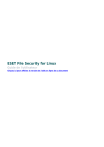
Lien public mis à jour
Le lien public vers votre chat a été mis à jour.